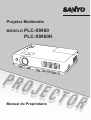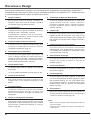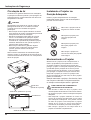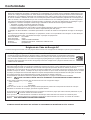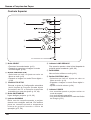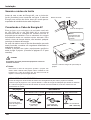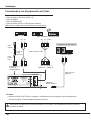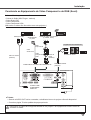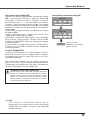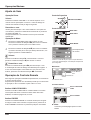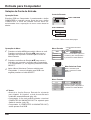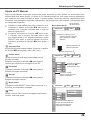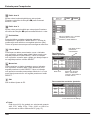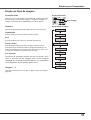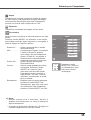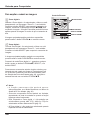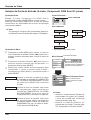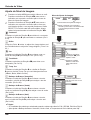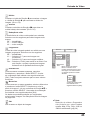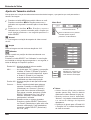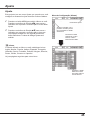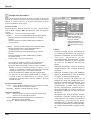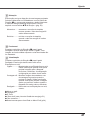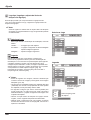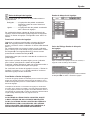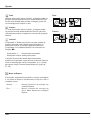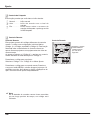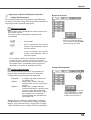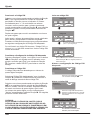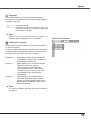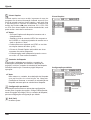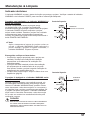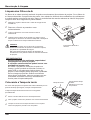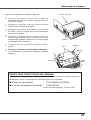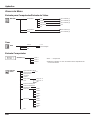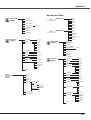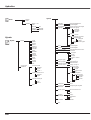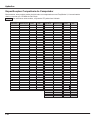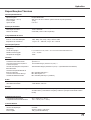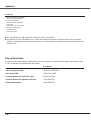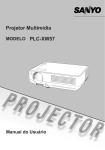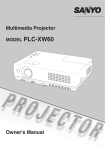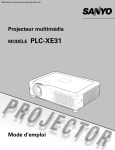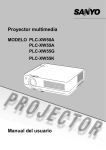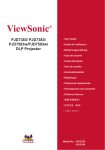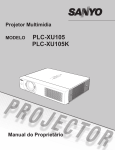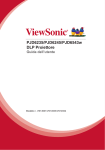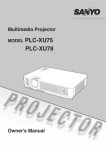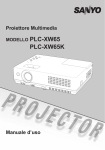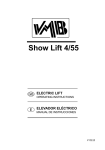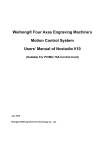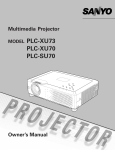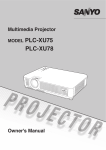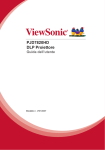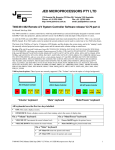Download MODELO PLC-XW60 PLC
Transcript
Projetor Multimídia MODELO PLC-XW60 PLC-XW60K Manual do Proprietário Recursos e Design Este Projetor Multimídia foi projetado com a tecnologia mais avançada para portabilidade, durabilidade e facilidade de uso. Este projetor utiliza recursos multimídia embutidos, uma paleta de 16,77 milhões de cores e uma tecnologia matriz de monitor de cristal líquido (LCD). ◆ Design Compacto ◆ Este projetor possui um design compacto em tamanho e peso. Ele é fácil de carregar e trabalhar em qualquer lugar onde desejar utilizá-lo. ◆ O menu de operação está disponível em 16 idiomas: Inglês, Alemão, Francês, Italiano, Espanhol, Português, Holandês, Sueco, Finlandês, Polonês, Húngaro, Românico, Russo, Chinês, Coreano e Japonês. (pág.45) Compatibilidade O projetor aceita uma grande variedade de sinais de entrada de vídeo e computador, incluindo: ◆ Configuração Simples do Sistema de Computador O projetor tem um sistema de Multi-scan para se ajustar a quase todos os sinais de saída de computador rapidamente. (pág. 27) ◆ ◆ ◆ Função Quadro-negro ◆ ◆ ◆ ◆ Função de Cor de fundo ◆ ◆ Closed Caption Esta é uma versão impressa do som do programa ou da outra informação indicado na ecrã. Você pode ligar o recurso e mudar os canais. (pág. 56) Função de Configuração Automática Esta função permite Procurar entrada, Auto correção de Distorção e Ajuste automático de PC por simples pressionando o botão AUTO SETUP no controlo superior. (pág. 46) Função Segurança A função Segurança ajuda a garantir a segurança com as funções Bloqueio de teclas (pág.53) e Código PIN bloqueado (pág.19, 53, 54). Você poderá travar as operações do projetor e do controle remoto. Você também poderá evitar que pessoas não autorizadas utilizem o projetor. Finalização Rápida O cabo de energia AC pode ser desconectado imediatamente após desligar o projetor sem esperar pela finalização da rotação do ventilador de refrigeração. Controle da Lâmpada O brilho da lâmpada do projetor poderá ser selecionado. (pág.52) Esta função permite você obter o próximo cor da imagem com cor da imagem projetada no ecrã branca. ◆ Gerenciamento de Energia A função Gerenciamento de Energia reduz o consumo de energia e mantém a vida útil da lâmpada. (pág.51) Um Quadro-negro* pode ser utilizado como uma tela de projeção. *A cor do quadro está limitada a Verde. (pág. 32, 40) Terminal de Interface Intercambiável O projetor fornece um terminal com interface intercambiável. Você poderá utilizar o terminal como uma entrada para computador ou saída para monitor convenientemente. (pág.50) Zoom Digital (para Computador) A função de zoom digital amplia (para aprox. 16 vezes o tamanho da tela) ou reduz (para aprox. metade do tamanho da tela) o tamanho da imagem, permitindo que você focalize as informações importantes durante a apresentação. (pág. 36) Função Logo A função Logo permite que você personalize o logotipo da tela com as funções Logo. (pág.48 -49) Você poderá legenda uma imagem para o logotipo da tela, escolher um logotipo entre a imagem fornecida e capturada. Computadores, sistemas com 6 Cores (PAL, SECAM, NTSC, NTSC4.43, PAL-M e PAL-N), Vídeo componente, S-Vídeo e scart RGB. ◆ Visualização do Menu em Multi-Idiomas ✔Nota: • Menu no ecrã e as figuras neste manual podem variar um pouco do produto. • conteúdo deste manual está sujeito a alterações sem Avisos prévio. Índice Recursos e Design . . . . . . . . . . . . . . . . Índice . . . . . . . . . . . . . . . . . . . . . . . . . . . Para o Usuário . . . . . . . . . . . . . . . . . . . . Instruções de Segurança . . . . . . . . . . . Circulação de Ar Instalando o Projetor na Posição Adequada Movimentando o Projetor 2 3 4 5 6 6 6 Conformidade . . . . . . . . . . . . . . . . . . . . 7 Nomes e Funções das Peças . . . . . . . . 8 Dianteira Traseira Inferior Terminal Traseiro Controle Superior Controle Remoto Instalação da Bateria do Controle Remoto Alcance da Operação 8 8 8 9 10 11 12 12 Instalação . . . . . . . . . . . . . . . . . . . . . . . 13 Posicionamento do Projetor Pé Ajustáveis Conectando o Cabo de Energia AC Conectando a um Computador Conectando ao Equipamento de Vídeo Componente e de RGB (Scart) 13 13 14 15 16 17 Operações Básicas . . . . . . . . . . . . . . . 18 Ligando o Projetor Desligando o Projetor Como operar o Menu No ecrã Barra do Menu Zoom and Focus Adjustment Função de Configuração automática Correção de Distorção Ajuste de Som Operação do Controle Remoto 18 20 21 22 23 23 23 24 24 Entrada para Computador . . . . . . . . . 26 Seleção da Fonte de Entrada Seleção do Sistema de Computador Ajuste Automático de PC Ajuste de PC Manual Eleção do Nível de Imagem Ajuste do Nível de Imagem Ajuste do Tamanho da Ecrã 26 27 28 29 31 33 34 Entrada de Vídeo . . . . . . . . . . . . . . . . 37 Seleção da Fonte de Entrada (Vídeo) Seleção da Fonte de Entrada (S-vídeo, Component, RGB Scart 21-pinos) Seleção do Sistema de Vídeo Seleção do Nível de Imagem Ajuste do Nível de Imagem Ajuste do Tamanho da Ecrã 37 38 39 40 42 44 Ajuste . . . . . . . . . . . . . . . . . . . . . . . . . 45 Ajuste 45 Manutenção & Limpeza . . . . . . . . . . . 57 Indicador de Avisos Limpeza dos Filtros de Ar Colocando a Tampa da Lente Limpando a Lente de Projeção Limpando o Gabinete do Projetor Substituição da Lâmpada Contador de Substituição da Lâmpada 57 58 58 59 59 60 62 Apêndice . . . . . . . . . . . . . . . . . . . . . . . 63 Solução de Problemas Árvore do Menu Condição do Projetor e Indicadores Especificações Compatíveis do Computador Especificações Técnicas Peças Opcionais Configurações dos Terminais Dimensões Mensagem do Número do Código PIN 63 66 69 70 71 72 73 73 74 Marcas Registradas Todos os nomes de empresas ou produtos neste manual são marcas comerciais registradas ou marcas registradas de suas respectivas empresas. Para o Usuário Antes de operar este projetor, leia todo este manual e opere o projetor adequadamente. Este projetor oferece diversos recursos e funções convenientes. A operação apropriada do projetor permite que você controle estes recursos e o mantenha em bom estado por um tempo considerável. A operação inadequada poderá resultar não apenas na redução do tempo de vida do produto, como também mau funcionamento, perigo de incêndio ou outros acidentes. Se perceber que seu projetor não está funcionando adequadamente, leia este manual novamente, verifique as operações e cabos de conexões e tente solucionar o problema na seção “Solução de Problemas”, no final deste manual. Se o problema ainda persisitir, entre em contato com o revendedor onde o projetor foi adquirido ou o centro de assistência técnica. CUIDADO RISCO DE CHOQUE ELÉTRICO NÃO ABRA CUIDADO: PA R A R E D U Z I R O R I S C O D E C H O Q U E ELÉTRICO, NÃO REMOVA A TAMPA (OU A PA R T E T R A S E I R A ) . N à O H Á P E Ç A S REAPROVEITÁVELS PELO USUÁRIO, EXCETO A SUBSTITUIÇÃO DA LÂMPADA. CONSULTE PRESTAÇÃO DE SERVIÇOS DE PESSOAL DE ASSISTÊNCIA TÉCNICA QUALIFICADA. ESTE SÍMBOLO INDICA QUE HÁ VOLTAGEM PERIGOSA QUE PODE RESULTAR EM RISCO DE CHOQUE ELÉTRICO NESTE EQUIPAMENTO. ESTE SÍMBOLO INDICA QUE HÁ INSTRUÇÕES SOBRE OPERAÇÃO E MANUTENÇÃO IMPORTANTES NO MANUAL DO USUÁRIO DESTE EQUIPAMENTO. NOTA: Este símbolo e o sistema de reciclagem são aplicados apenas nos países da União Européia e não são aplicados aos países em outras regiões do mundo. Seu produto SANYO foi projetado e fabricado com materiais e componentes de alta qualidade que podem ser reciclados e reutilizados. Este símbolo indica que o equipamento elétrico e eletrônico, no final de sua vida útil, deve ser descartado separadamente do lixo domiciliar. Por favor, descarte este equipamento no centro de coleta/reciclagem de lixo comunitário local. Na União Européia há sistemas de coleta seletiva para produtos elétricos e eletrônicos usados. Por favor, ajude-nos a conservar o ambiente em que vivemos! Precauções de Segurança Avisos: PARA REDUZIR O RISCO DE INCÊNDIO OU CHOQUE ELÉTRICO, NÃO EXPONHA ESTE EQUIPAMENTO À CHUVA OU UMIDADE. – Este projetor produz luz intensa da lente de projeção. Não olhe diretamente na lente na medida do possível, isso pode resultar em danos aos olhos. Tome cuidado especial para que crianças não olhem diretamente no feixe de luz. – Instale o projetor em um local apropriado. Caso contrário, isso poderá causar risco de incêndio. – Deixe espaço apropriado na parte superior, lateral e traseira do gabinete do projetor para permitir a circulação de ar e resfriamento do projetor. O espaço livre mínimo deverá ser mantido. Se o projetor for embutido em um compartimento ou for fechado, as distâncias mínimas deverão ser mantidas. Não cubra a entrada de ventilação do projetor. O calor que é formado dentro do equipamento poderá reduzir a vida útil de seu projetor e, também, poderá ser perigoso. LATERAL e SUPERIOR TRASEIRA 3'(1m) – Se o projetor não for utilizado por um período de tempo prolongado, desconecte o projetor da tomada de energia. CUIDADO NÃO MONTE O PROJETOR EM AMBIENTES ENGORDURADOS, UMIDOS OU ENFUMAÇADOS, COMO EM UMA COZINHA, PARA EVITAR UMA FALHA NO CIRCUITO OU UM DESASTRE. SE O PROJETOR ENTRAR EM CONTATO COM ÓLEO OU PRODUTOS QUÍMICOS, ELE PODERÁ SER DANIFICADO. NOTA: Este projetor do LCD não é designado como o equipamento transportável. Este projetor é avaliado como o equipamento móvel usado no mesa top. LEIA E GUARDE ESTE MANUAL DO PROPRIETÁRIO PARA FUTURAS CONSULTAS. Instruções de Segurança Todas as instruções de segurança e operação deverão ser lidas antes de o produto ser operado. Não instale o projetor próximo a um duto de ventilação de equipamento de condicionador de ar. Leia todas as instruções fornecidas neste manual e guarde-as para referência posterior. Desconecte este projetor da fonte de energia AC antes de limpá-lo. Não utilize limpadores líquidos ou em aerossol. Utilize um pano úmido para limpeza. Este projetor deverá ser operado apenas com os tipos de energia indicado na etiqueta de fabricação. Se não estiver certo do tipo de energia fornecida, consulte seu revendedor autorizado ou companhia de energia local. Siga todos os Avisoss e instruções marcadas no projetor. Para proteção adicional do projetor durante uma tempestade com raios, ou quando ele for deixado sem assistência ou sem uso por longos períodos de tempo, desconecte-o da tomada da parede. Isso irá evitar danos causados por raios e aumento do pico de tensão. Não exponha este equipamento à chuva ou utilize-o próximo de água... por exemplo, em porões úmidos, próximo a uma piscina, etc... Não utilize ligações não recomendadas pelo fabricante, pois elas podem causar danos. Não coloque este projetor em um carrinho, suporte ou mesa instável. O projetor poderá cair, causando sérios danos a crianças ou adultos, e danos graves ao projetor. Utilize apenas com um carrinho ou suporte recomen-dado pelo fabricante, ou vendido com o projetor. A montagem na parede ou prateleira deve seguir as instruções do fabricante e deve utilizar um kit de montagem aprovado pelos fabricantes. Uma combinação de ferramenta e carrinho deverá ser movimentada com cuidado.Paradas bruscas, força excessiva e superfícies irregulares podem fazer com que a combinação de carrinho e ferramentas tombe. As fendas e aberturas na parte traseira e inferior do gabinete são destinadas à ventilação, para garantir a operação confiável do equipamento e para protegê-lo de superaquecimento. As aberturas nunca devem ser cobertas com panos ou outros materiais e as aberturas na parte inferior não devem ser bloqueadas ao se colocar o projetor na cama, sofá, tapete ou outras superfícies similares. Este projetor nunca deve ser colocado próximo ou sobre um radiador ou um registro de calor. Este projetor nunca deverá ser colocado em um local embutido, como uma estante, exceto se esta fornecer ventilação adequada. Nunca introduza objetos de nenhum tipo dentro do projetor através das aberturas do gabinete, pois eles podem tocar pontos perigosos de tensão ou peças pequenas que podem causar incêndio ou choque elétrico. Nunca derrame nenhum tipo de líquido no projetor. Não sobrecarregue as tomadas da parede e cabos de extensão, pois isso poderá causar incêndio ou choque elétrico. Não permita que nada fique sobre o cabo de energia. Não coloque este projetor onde o cabo possa ser danificado por pessoas que passem sobre ele. Não tente reparar este projetor sozinho, pois ao abrir ou remover as tampas fará com que você fique exposto à voltagem perigosa ou outros perigos. Procure um serviço especializado para obter assistência técnica qualificada. Desconecte este projetor da tomada da parede e consulte um serviço especializado para obter assistência técnica qualificada sob as seguintes condições: a. Quando o cabo ou plugue de energia estiver danificado ou desgastado. b. Se for derramado líquido dentro do projetor. c. Se o projetor for exposto à chuva ou água. d. Se o projetor não operar normalmente, seguindo as instruções de operação. Ajuste apenas os controles que são cobertos pelas instruções de operação, já que o ajuste inadequado dos controles pode resultar em danos e normalmente requer trabalho extensivo de um técnico qualificado para restaurar o projetor para a operação normal. e. Se o projetor for derrubado ou se o gabinete for danificado. f. Quando o projetor apresentar uma alteração distinta em desempenho – isso indica que ele necessita de reparos. Quando for necessária a substituição de peças, certifique-se de que o técnico da assistência técnica utilizou peças de reposição especificadas pelo fabricante e que tenham as mesmas características da peça original. A substituição não-autorizada pode causar incêndio, choque elétrico ou danos às pessoas. Na conclusão de qualquer serviço ou reparo neste projetor, pergunte ao técnico da assistência técnica para executar as verificações de segurança de rotina para determinar se o projetor encontra-se em condições operacionais seguras. Instruções de Segurança Circulação de Ar As aberturas no gabinete destinam-se à ventilação e à operação confiável do produto e para protegê-lo de superaquecimento, e estas aberturas não devem ser bloqueadas ou cobertas. CUIDADO Há passagem para saída de ar quente a partir da passagem de saída de ar. Ao utilizar ou instalar o projetor, devem ser tomadas as seguintes precauções. – Não coloque nenhum objeto inflamável ou lata de spray próximo do projetor, há passagem para saída dear quente dos furos de ventilação. – Mantenha a passagem para saída de ar a pelo menos 1 m de distância de quaisquer objetos. – Não toque nas partes periféricas da passagem de saída de ar, especialmente parafusos e peças metálicas. Esta área irá ficar quente enquanto o projetor estiver sendo utilizado. – Não coloque nada sobre o gabinete. Objetos colocados sobre o gabinete, além de ficarem quentes, poderão causar incêndio pelo aquecimento. São fornecidos ventiladores de resfriamento para resfriar o projetor. A velocidade de funcionamento do ventilador será alterada de acordo com a temperatura dentro do projetor. Instalando o Projetor na Posição Adequada Instale o projetor adequadamente. A instalação inadequada poderá reduzir a vida útil da lâmpada e provocar risco de incêndio. 20˚ Não incline o projetor mais de 20 graus em ambos os lados. 20˚ Não aponte o projetor para cima para projetar uma imagem. Não aponte o projetor para baixo para projetar uma imagem. Não coloque o projetor em nenhum dos lados para projetar uma imagem. Movimentando o Projetor Quando mover o projetor, fixar o tampa de lente e retrair o pé ajustáveis para impedir dano à lente e ao armário. Quando o projetor não for acima para proteger o projetor. O caso para transporte (fornecido) é pretendido para a proteção de encontro à poeira e risca na superfície do armário, e não é concebido para proteger um aparelho de forças externas. Não transportar o projetor por courier ou qualquer outro serviço de transporte com este caso, se não o projetor podem ser danificados. Entrada de Ar Quando manusear o projetor, não derrube, bata com força ou submeta-o a forças excessivas, ou coloque outros objetos sobre o gabinete. Saída de Ar (Saída de ar quente) Saída de Ar (Saída de ar quente) Entrada de Ar Saída de Ar (Saída de ar quente) TOME CUIDADO AO CARREGAR OU TRANSPORTAR O PROJETOR – Não derrube ou bata com força o projetor, caso contrário poderá causar danos ou mau funcionamento. – Ao carregar o projetor, utilize um estojo de transporte adequado. – Não transporte o projetor utilizando um courier ou serviço de transporte acondicionado em um estojo para transporte inadequado. Isso poderá resultar em dano ao projetor. Para transportar o projetor através de um courier ou serviço de transporte, consulte seu revendedor para obter informações. – Não coloque o projetor em um estojo antes de o projetor ter resfriado completamente. Conformidade Aviso da Comissão Federal de Comunicação Nota: Este equipamento foi testado e considerado em conformidade com os limites para um dispositivo digital Classe B, de acordo com o Artigo 15 das Regras FCC. Estes limites foram projetados para fornecer proteção razoável contra interferência prejudicial em uma instalação residencial. Este equipamento gera, utiliza e pode irradiar energia de freqüência de rádio, e se não for instalado e utilizado de acordo com as instruções, poderá causar interferência prejudicial às comunicações de rádio. No entanto, não há garantias de que não ocorrerá interferência em uma instalação particular. Se este equipamento não provocar interferência prejudicial à recepção de rádio ou televisão, que pode ser determinado ao se desligar e ligar o equipamento, o usuário é encorajado a tentar corrigir a interferência através de uma das seguintes medidas: – Reorientar ou mudar a posição da antena de recepção. – Aumentar a separação entre o equipamento e o receptor. – Conectar o equipamento em uma tomada ou circuito diferente daquele no qual o receptor estiver conectado. – Consulte o revendedor ou um técnico em rádio/TV especializado para obter ajuda. A utilização de cabos blindados é necessária para atender os limites da classe B na Subparte B do Artigo 15 das Regras FCC. Não faça nenhuma alteração ou modificação no equipamento, exceto se for especificado nas instruções. Se tais alterações ou modificações forem feitas, você deverá interromper a operação do equipamento. Número do Modelo : PLC-XW60 Nome Comercial : Sanyo Parte Responsável : SANYO FISHER COMPANY Endereço : 21605 Plummer Street, Chatsworth, California 91311 Nº do Telefone : (818)998-7322 Exigência do Cabo de Energia AC O Cabo de Energia AC fornecido com este projetor está de acordo com as exigências de utilização no país em que foi adquirido. Cabo de Energia AC para os Estados Unidos e o Canadá: O Cabo de Energia AC utilizado nos Estados Unidos e Canadá está relacionado nos Underwriters Laboratories (UL) e certificado pela Associação de Padrões Canadenses (CSA).O Cabo de Energia AC possui um plugue de linha AC do tipo aterrado. Este é um recurso de segu-rança para garantir que o plugue irá encaixar na tomada da parede. Não tente burlar este recurso de segurança. Caso não consiga inserir o plugue na tomada, entre em contato com seu eletricista. TERRA Cabo de Energia AC para o Reino Unido: Este cabo já está de acordo com um plugue moldado que incorpora um fusível, o valor é indicado na face do pino do plugue. No caso desse plugue precisar ser substituído, um fusível BS 1362 aprovado pela ASTA deverá ser utilizado, da mesma classificação, com esta marca . Se a cobertura do fusível for destacável, nunca utilize o plugue sem a tampa. Se for necessário substituir a tampa do fusível, certifique-se de que seja da mesma cor que a visível na face do pino do plugue (isto é, vermelho ou laranja). As tampas dos fusíveis estão disponíveis a partir do Departamento de Peças indicado nas Instruções do Usuário. Se o plugue fornecido não for adequado para a tomada, ele deverá ser retirado e destruído. A extremidade do cabo flexível deverá ser preparada adequadamente e o plugue correto deverá ser encaixado. Avisos : UM PLUGUE COM CABO FLEXÍVEL EXPOSTO É PERIGODO SE FOR ENCAIXADO EM UMA TOMADA DE FORÇA. Os fios nestes condutores principais são coloridos de acordo com os seguintes códigos: Verde-e-amarelo . . . . . . . . . . . . Terra Azul . . . . . . . . . . . . . . . . . . . . . . Neutro Marrom . . . . . . . . . . . . . . . . . . . . Eletricidade Como as cores dos fios nos condutores principais deste equipamento podem não corresponder às marcas de cores que identificam os terminais em seu plugue, proceda da seguinte maneira: ASA O fio que tiver as cores verde-e-amarelo deverá ser conectado no terminal no plugue que estiver marcado pela letra E ou pelo ou estiver colorido de verde-e-amarelo. símbolo de terra O fio que tiver a cor azul deverá ser conectado no terminal que estiver marcado com a letra N ou colorido de preto. O fio que tiver a cor marrom deverá ser conectado no terminal que estiver marcado com a letra L ou colorido de vermelho. Avisos: ESTE EQUIPAMENTO DEVERÁ SER ATERRADO. A TOMADA DEVERÁ SER INSTALADA PRÓXIMO AO EQUIPAMENTO E DEVERÁ SER DE FÁCIL ACESSO. Nomes e Funções das Peças Dianteira q Altofalante w Receptor Remoto Infravermelho e Alavanca do Foco r Lente de Projeção t Alavanca de Zoom y Tampa da Lente (Veja página 58 para fixar.) CUIDADO w q er t y u Não ligar projetor com tampa da lente anexado. A alta temperatura do feixe luminoso pode danificar o tampa da lente e resultado em incêndio. u Abertura da Entrada de Ar Traseira o (Dianteira e inferior ) !0 o o !1 !2 i Conector para Cabo de Energia o Abertura da Exaustão CUIDADO O ar quente é esgotado da abertura da exaustão. Não pôr objetos sensíveis ao calor perto deste lado. !0 Tampa da Lâmpada !1 Controlo Superior e Indicadores i ✽ Inferior u !3 !2 Terminais e Conetores u !3 Pé Ajustáveis !4 Filtro de Ar !4 u ✽ Abertura de Segurança Kensington Esta abertura é para uma trava Kensington utilizada para evitar o roubo do projetor. * Kensington é uma marca registrada da ACCO Brands Corporation. o Nomes e Funções das Peças Terminal Traseiro q w q SERVICE PORT Este tomada usado para prestar serviços ao projetor. w COMPUTER IN 1 / S-VIDEO IN / COMPONENT IN Conetar o sinal de saída do equipamento de computador, de vídeo de RGB Scart 21-pinos, saída de S-vídeo o saída de component vídeo a este terminal. (p.15-17) Quando o cabo é da variedade mais longa, é aconselhável usar este terminal e não o terminal COMPUTER IN 2 / MONITOR OUT. e COMPUTER IN 2 / MONITOR OUT Este terminal é alterável e pode usado para a entrada de um computador ou fazer saída do sinal análogo RGB recebido do terminal da COMPUTER IN1 /S-VIDEO IN / COMPONENT IN ao outro monitor. Configurar o terminal como a entrada do Computador ou a saída do Monitor corretamente. (Usado para a saída do Monitor, este terminal faz saída somente do sinal análogo RGB recebido do terminal da COMPUTER IN 1/S-VIDEO IN / COMPONENT IN.) (p.15, 17, 50) e r t u y r AUDIO OUT (VARIABLE) Conetar um amplificador de audio externo a este tomada. (p.15-17) Este terminal faz saída do som do terminal de AUDIO IN (y ou u). t VIDEO IN Conetar o sinal da saída de vídeo composto do equipamento de vídeo a tomada de VIDEO. (p.16) y AUDIO IN Conetar o sinal de saída de audio do equipamento de vídeo conetado a w ou t a este tomada. (Quando a saída audio é mono, conetá-lo ao L (MONO) tomada.) (p.16) u COMPUTER/ COMPONENT AUDIO IN Conetar o sinal (estereo) da saída de audio de um computador ou equipamento de vídeo conetado a w ou e a este tomada. (p15, 17) Part Names Nomes e Funções and Functions das Peças Controle Superior y t o r e w i q u q Botão SELECT – Executa o item selecionado. (p.21) – Expande ou comprime a imagem no modo de Zoom digital. (p.36) w Botões PONTEIRO (ed) – Seleciona um item ou ajusta um valor no Menu no ecrã. (p.21) – Expande a imagem no modo Zoom digital +. (p.36) e Botão AUTO SETUP Executa o ajuste de Configuração automática (inclui funções de Procurar entrada, Ajuste automático de PC e Distorção trapezóide automático) no menu de ajuste. (p. 23, 46). r Botão ON/STAND-BY Liga e desliga o projector. (p. 18, 20) t Indicator WARNING Emite uma luz vermelha quando o projetor detecta uma condição anormal. Ele também pisca em vermelho quando a temperatura interna do projetor exceder o limite de operação. (p.57, 69) 10 y Indicator LAMP REPLACE Fica amarelo quando a vida útil da lâmpada de projeção estiver acabando. (p.60, 69) u Botão MENU Abre ou fecha o Menu no ecrã. (p.21) i Botões PONTEIRO (7 8) – Seleciona um item ou ajusta um valor no Menu no ecrã. (p.21) – Expande a imagem no modo Zoom digital +. (p.36) – Ajusta o nível do volume. (p.24) o Indicator POWER –Luz vermelha quando o projetor estiver no modo de espera. – Luz verde durante operações. – Luz verde de piscamentos no modo da Gesão de Energia. (p.51) Nomes e Funções das Peças Controle Remoto q Botão POWER ON/STAND-BY Liga ou desliga o projetor. (pág.18, 20) e w w Botão VIDEO q Seleciona a fonte de entrada VIDEO. (pág. 24, 37) e Botão COMPUTER !5 r t !4 y !3 u !2 !1 io !0 Seleciona a fonte de entrada COMPUTER. (pág. 24, 26, 38) r Botão MENU Abre ou fecha o Menu no ecrã. (pág. 21) t Botões de Direção ed7 8 (VOLUME + / –) – Seleciona um item ou ajusta o valor no Menu no ecrã. (pág. 21) – Movimenta uma imagem no modo Zoom digital +. (pág.36) – Ajusta o nível do volume. (botões de direção 7 8 ) (pág. 24) y Botão SELECT – Executa o item selecionado. (pág. 21) – Expande ou comprime a imagem no modo Zoom digital. (pág.36) u Botões D.ZOOM ed Amplia e reduz as imagens. (pág. 25, 36) i Botões FREEZE Congela a figura. (pág. 24) o Botão NO SHOW Desliga a imagem na tela temporariamente. (pág. 25) !0 Botão LAMP CONTROL Seleciona o modo da lâmpada. (pág. 25, 52) !1 Botão MUTE Deixa o som mudo. (pág. 24) !2 Botão P-TIMER Opera a função P-timer. (pág. 25) !3 Botão IMAGE Seleciona o nível da imagem. (pág. 25, 31, 40) !4 Botão AUTO PC Ajusta a imagem do computador automaticamente para uma melhor configuração. (pág. 25, 28) !5 Botão KEYSTONE Corrige a distorção trapézio. (pág. 23, 47) Para garantir uma operação segura, observe as seguintes precauções: – Não dobre, derrube ou exponha o controle remoto à umidade ou calor. – Para limpeza, utilize um pano macio e seco. Não aplique benzina, tíner, spray ou qualquer material químico. 11 Nomes e Funções das Peças Instalação da Bateria do Controle Remoto 1 Abra a tampa do compartimento de bateria. 2 Instale as novas baterias no compartimento. 3 Coloque a tampa do compartimento. Duas baterias tamanho AA Para a polaridade correta (+ e –), certifique-se de que os terminais da bateria estejam em contato com os pinos no compartimento. Para assegurar a operação segura, observe as seguintes precauções: ● Utilize duas (2) baterias alcalinas do tipo AA ou LR6. ● Sempre substitua as duas baterias de uma vez. ● Não utilize uma bateria nova com uma usada. ● Evite o contato com água ou líquidos. ● Não exponha o controle remoto à umidade ou calor. ● Não derrube o controle remoto. ● Se a bateria vazou no controle remoto, seque cuidadosamente o estojo e instale novas baterias. ● Há risco de explosão se a bateria for substituída por um tipo incorreto. ● Descarte as baterias usadas de acordo com as instruções. Alcance da Operação Aponte o controle remoto na direção do projetor (Receptor Remoto InfraVermelho) ao pressionar qualquer botão. O alcance máximo da operação para o controle remoto é de aproximadamente 5 m e 60° na frente do projetor. 12 5m Instalação Posicionamento do Projetor Para o posicionamento do projetor, consulte as figuras abaixo. O projetor deve ser colocado horizontalmente a uma tela plana. ✔ Notas: • O brilho na tela tem grande influência na qualidade da imagem. É recomendado limitar a luz ambiente em ordem para se obter a melhor imagem. • Os valores demonstrados abaixo são aproximados e podem variar dos tamanhos atuais. (Polegada Diagonal) 10,0 m A:B = 6:1 8,2 m 300" Max. Zoom 5,4 m 4,1 m 2,7 m 1,1 m 200" 150" 100" 81" 40" Min. Zoom 246" A 162" 123" (Centro) B Tamanho da Ecrã (L x A) mmformato 4 : 3 proporção 40" 100" 150" 200" 300" 813 x 610 2032 x 1524 3048 x 2286 4064 x 3048 6096 x 4572 Zoom (max) 1,1 m 2,7 m 4,1 m 5,4 m 8,2 m Zoom (min) 1,3 m 3,3 m 5,0 m 6,7 m 10,0 m Pé Ajustáveis O ângulo do projetor pode ser ajustado em até 10,0 graus com o pé ajustáveis. 1 2 3 Levantar a parte dianteira do projetor e pressionar a trava do fechamento do pé em ambos lado do projetor. Liberar a trava do fechamento dos pé para travar o pé ajustáveis e girar o pé ajustáveis a uma altura apropriada e inclinar. Para retrair o pé ajustáveis, levante a parte dianteira do projetor e empurre e recolha o trava do fechamento do pé. A distorção de trapézio da imagem projetada poderá ser corrigida com a menu do operação. (p.23, 47) Trava do fechamento dos pé Pé Ajustáveis 13 Instalação Usando o núcleo do ferrite Antes de usar o cabo de Energia AC, una o núcleo do ferrite (fornecido) como mostrado na figura. O cabo de Energia com núcleo do ferrite deve ser usado para a supressão da interferência de radio freqüência. Núcleo do ferrite Conectando o Cabo de Energia AC 10 mm Cabo de Energia AC Este projetor usa voltagens de entrada nominais de 100-120V AC ou de 200-240V AC e seleciona automaticamente a voltagem de entrada correta. É projetado para trabalhar com os sistemas de energia monofásicos tendo um condutor neutro aterrado. Para reduzir o risco de choque elétrico, não introduzir qualquer outro tipo de sistema de energia. Se você não estiver certo do tipo de alimentação que está sendo fornecida, consultar seu negociante autorizado ou estação de serviços. Conetar o projetor com todo o equipamento periférico antes de ligar o projetor. (Consulte as páginas 15-17 para conexão). Manter encerramento até que faça um som clicando. CUIDADO A tomada AC deve estar perto deste equipamento e deve ser facilmente acessível. Conetar o cabo de energia AC (fornecido) ao projetor. ✔ Notas: Desconetar o cabo de energia AC quando o projetor não estiver usado. Quando este projetor estiver conetado a uma tomada com o cabo de energia AC, ele está no modo de espera e consome pouca energia eléctrica. NOTA SOBRE O CABO DE ENERGIA O cabo de energia AC deverá estar de acordo com as exigências do país onde o projetor for utilizado. Confirme o tipo de plugue AC com o quadro abaixo e o cabo de energia AC adequado que deverá ser utilizado. Se o cabo de energia AC fornecido não estiver de acordo com sua tomada AC, entre em contato com seu representante de vendas. Na tomada AC No projetor Para os Estados Unidos e o Canadá Para a Europa Continental Para o Reino Unido Terra No conector para cabo de energia em seu projetor. 14 À tomada AC. (120 V AC) Na tomada AC. (200 - 240 V AC) Na tomada AC. (200 - 240 V AC) Instalação Conectando a um Computador Cables used for connection • Cabos VGA (Sub Mini-D 15 pinos) (Apenas um cabo é fornecido). • Cabos de Áudio (Mini Plugue: estéreo) (Não todos os cabos são fornecidos com este projector.) Saída de Áudio Saída para Monitor Saída para Monitor ou Entrada para Monitor Equipamento de Áudio Externo Cabo VGA Cabo VGA Cabo de áudio (estéreo) Entrada de Áudio COMPUTER IN 1 / S-VIDEO IN /COMPONENT IN Este terminal é COMPUTER IN 2/ intercambiável.Configure o terminal como Entrada MONITOR OUT para computador ou Saída para monitor. (Consulte a Página 50). Cabo de áudio (estéreo) SAÍDA DE ÁUDIO (estéreo) COMPUTER/ COMPONENT AUDIO IN ✔ Notas: • Conecte o som no terminal COMPUTER/COMPONENT AUDIO IN quando estiver utilizando o terminal COMPUTER IN 1/S-VIDEO IN/COMPONENT IN e o terminal COMPUTER IN 2 / MONITOR OUT como saída. • Quando a AUDIO OUT estiver conetada, o altofalante interno do projetor não está disponível. • Quando o cabo for de comprimento maior, é aconselhável utilizar o COMPUTER IN 1/S-VIDEO IN/ COMPONENT IN e não o COMPUTER IN 2 / MONITOR OUT. Desconecte os cabos de energia da tomada AC do projetor e do equipamento externo antes de conectar os cabos. 15 Instalação Conectando a um Equipamento de Vídeo Cabos utilizados para a conexão • Cabo de Vídeo e de Áudio (RCA x 3) • Cabo S-VIDEO • Cabo S-VIDEO-VGA • Cabo de Áudio (RCA x 2, Mini Plugue: estéreo) (Não todos os cabos são fornecidos com este projector.) Saída S-video (R) (L) Vídeo Composto e Saída de Áudio (R) (L) (Video) Equipamento de Áudio Externo Cabo S-video Cabo de áudio (estéreo) Cabo de vídeo e áudio Entrada de Áudio Cabo S-videoVGA COMPUTER IN 1/ (R) (L) S-VIDEO IN /COMPONENT IN (R) (L) (Video) AUDIO IN VIDEO IN Cabo de áudio (estéreo) SAÍDA DE ÁUDIO (estéreo) ✔ Notas: • Quando a AUDIO OUT estiver conetada, o altofalante interno do projetor não está disponível. • Consulte a página 72 sobre pedidos de peças opcionais. Desconecte os cabos de energia da tomada AC do projetor e do equipamento externo antes de conectar os cabos. 16 Instalação Conetando ao Equipamento de Vídeo Component e de RGB (Scart) Cabos utilizados para a conexão • Cabos de Áudio (Mini Plugue : estéreo) • Cabo Scart-VGA • Cabo Component • Cabo Component-VGA (Não todos os cabos são fornecidos com este projector.) Saída de Áudio Saída do Scart RGB de 21 pinos Saída de Vídeo Component (Y, Pb/Cb, Pr/Cr) Equipamento de Áudio Externo Cabo componente Cabo Scart-VGA Cabo de áudio (estéreo) Cabo ComponentVGA Cabo de áudio (estéreo) COMPUTER IN 1/S-VIDEO IN/COMPONENT IN Entrada de Áudio SAÍDA DE ÁUDIO (estéreo) COMPUTER/ COMPONENT AUDIO IN ✔ Notas: • Quando a AUDIO OUT estiver conetada, o altofalante interno do projetor não está disponível. • Consulte a página 72 sobre pedidos de peças opcionais. Desconecte os cabos de energia da tomada AC do projetor e do equipamento externo antes de conectar os cabos. 17 Operações Básicas Ligando o Projetor 1 2 3 4 5 Terminar conexões periféricas (com um computador, VCR, etc.) antes de ligar o projetor. 16 Conetar o cabo de energia AC do projetor a uma tomada AC. O indicador POWER ilumina o vermelho. Abrir o tampa de lente. Pressione o botão ON/STAND-BY no controle superior ou no controle remoto. O indicador POWER ilumina o verde e as ventoinhas de refrigeração começam operar-se. A exposição da preparação aparece no ecrã e a contagem regressiva começa. Após a contagem regressiva, a fonte de entrada que foi selecionada à última vez e o ícone de status do lâmpada modo (ver página 52) aparecem no ecrã. Se não há sinal de entrada quando ligar o projetor, ou o sinal actual é perdida enquanto operação do projetor, o janela da selecção de Vídeo / PC será exibida na ecrã, por favor mova o ponteiro para a fonte de entrada desejada pressionando o botões Ponteiro ed e pressione o botão SELECT. E siga então a janela da guia do sinal de entrada para corrigir o sinal e a conexão. Se o projetor é bloqueado com um código PIN, a caixa de diálogo da entrada do código PIN aparecerá. Introduzir o código PIN como instruído abaixo A tela de preparação desaparecerá após 30 segundos. Fonte de Entrada e Modo Lamp (Lâmpada) Selecionado Modo Lamp (Lâmpada) (Consulte a página 52 para modo Lamp (Lâmpada).) Janela da seleção do Vídeo/PC Janela de guia do sinal de entrada Sem signal Ajuste da entrada actual:Vídeo Sinal de entrada correcto? Ligação de Cabo correcta? Janela da seleção do Vídeo/PC ✔ Notas: • Quando a função Buscar Entrada estiver configurada para Ligado1 ou Ligado2, o sinal de entrada será pesquisado automaticamente (pág. 46) • Quando a função Selecionar Logo estiver desativada, o logotipo não será exibido na tela. (pág. 48) • Quando o "Contagem off" ou "Desligado" for selecionado na função Exibir, a contagem regressiva não será exibida na tela. (pág. 48) • Durante o período de contagem regressiva, todas as operações estarão inválidas. • Quando "Desligado" selecionado na função da Visualização, a janela da seleção do Video/PC e a janela da guia do sinal de entrada não estão mostradas na ecrã. (p.48) 18 Janela de guia do sinal de entrada Sem signal Ajuste da entrada actual:RGB Sinal de entrada correcto? Ligação de Cabo correcta? Operações Básicas Para Inserir um Código PIN Selecione um número pressionando os botões de Direção ed , e em seguida pressione o botão de Direção 8 para definir o número e mover o indicador. O número será alterado para “ ✳ ”. Se você definiu um número incorreto, mova o ponteiro para o número que deseja corrigir pressionando o botão de Direção 7, e em seguida selecione o número correto pres-sionando os botões de Direção ed. Repita este passo para concluir a entrada de um número de quatro dígitos. “1234” é definido como o código PIN inicial como configuração configuração por defeito. Após inserir o número de quatro dígitos, mova o indicador para "Activar" pressionando o botão de Direção 8. Pressione o botão SELECT para que você possa começar a operar o projetor. Se você inserir um código PIN incorreto, "Código PIN" e o número (✳✳✳✳) ficarão vermelhos. Insira o código PIN correto novamente. Caixa de Diálogo de Entrada do Código PIN Código PIN Activar Desactivar Código PIN Activar Desactivar Após o ícone OK desaparecer, você poderá operar o projetor. O que é Código PIN? O Código PIN (Número de Identificação Pessoal) permite que a pessoa que o conheça opere o projetor. A configuração de um código PIN evita o uso nãoautorizado do projetor. Um código PIN consiste de um número de quatro dígitos. Consulte a função Código PIN bloqueado em Configuração nas páginas 53 e 54 para a operação de travamento do projetor com seu código PIN. CUIDADO AO LIDAR COM O CÓDIGO PIN Se você esquecer seu código PIN, o projetor não poderá ser iniciado. Configure um novo código PIN com cuidado especial, anote o número na coluna da página 74 deste manual, e o mantenha em mãos. No caso de o código PIN ser perdido ou esquecido, consulte seu revendedor ou centro de assistência técnica. ✔ Nota: Se o número do código PIN correto não for inserido por três minutos após a caixa de diálogo Código PIN ser exibida, o projetor será desligado automaticamente. 19 Operações Básicas Desligando o Projetor 1 2 3 Pressione o botão POWER ON/STAND-BY no controle superior ou no controle remoto, e a mensagem “Desligar?” será exibida na tela. P r e s s i o n e o b o t ã o P O W E R O N / S TA N D - B Y novamente para desligar o projetor. O indicador POWER começará a piscar em vermelho, e continuará enquanto os ventiladores de resfriamento estiverem operando por aproxima-damente 90 segundos. (Você poderá selecionar o nível de silêncio do ventilador e a velocidade de rotação. Consulte a página 55). Neste momento, você poderá desconectar o cabo de energia AC mesmo se os ventiladores ainda estiverem funcionando. Desligar? A mensagem desaparecerá após 4 segundos. Quando o projetor tiver sido resfriado o suficiente, o indicador POWER pára de piscar e você poderá ligar o projetor. PARA MANTER A VIDA ÚTIL DA LÂMPADA, ASSIM QUE LIGAR O PROJETOR, ESPERE PELO MENOS CINCO MINUTOS ANTES DE DESLIGÁLO. NÃO OPERE O PROJETOR CONTINUAMENTE SEM INTERVALOS. O USO CONTÍNUO PODE REDUZIR A VIDA ÚTIL DA LÂMPADA. DESLIGUE O P R O J E T O R E D Ê U M I N T E R VA L O D E APROXIMADAMENTE UMA HORA A CADA 24 HORAS. ✔ Notas: • Quando a função Arranque rápido estiver ativada, este projetor será ligado automaticamente ao conectar o cabo de energia AC em uma tomada AC. (pág. 51) • A velocidade de funcionamento dos ventiladores de resfriamento será alterada de acordo com a temperatura dentro do projetor. • Não coloque o projetor em um estojo antes de o projetor ter sido resfriado suficientemente. • Se o indicador piscar ou emitir uma luz vermelha, consulte “Indicador de Avisos” na página 57. • Enquanto o indicador POWER estiver piscando, a lâmpada está sendo resfriada e o projetor não poderá ser ligado. Aguarde até que o indicador POWER pare de piscar para ser ligado novamente. • A rotação do ventilador irá finalizar se o cabo de energia AC for desconectado imediatamente após o projetor ser desligado. • O projetor pode ser desligado após o indicador POWER acender em vermelho. O tempo de espera para reiniciar será reduzido quando o processo de desligamento normal para o resfriamento do ventilador for completado, considerando que o cabo de energia AC seja imediatamente desconectado após o desligamento. 20 Operações Básicas Como operar o Menu No ecrã O projetor poderá ser ajustado ou configurado através do Menu No ecrã. Consulte as seguintes páginas relacionadas a cada procedimento de ajuste e de configuração. 1 2 3 Controle Superior Botões POINT (anel externo) Pressione o botão MENU para exibir o Menu No ecrã. Pressione os botões de direção 7 8 para selecionar um ícone do Menu a ser ajustado e pressione os botões de Direção ed para selecionar um item a ser ajustado. Pressione o botão SELECT para exibir os dados de um item.Para ajustar um dado, pressione os botões de Direção 7 8. Consulte as páginas a seguir para cada ajuste. Botão MENU Botão SELECT (Selecionar) Controle Remoto Botão MENU Botões POINT Para fechar o Menu no ecrã, pressione o botão MENU novamente. ✔ Nota: O item selecionado não estará ativo até que o botão SELECT seja pres-sionado. Botão SELECT Barra do Menu Menu no ecrã Contraste Auto Menu bar Indicador (quadro vermelho) Indicador (quadro vermelho) Pressione os botões de Direção ed para mover o indicador. Item Botão SELECT Contraste Predefinição Dados do Item Pressione os botões de Direção 7 8 para ajustar o valor. Sair Sair deste menu. 21 Operações Básicas Barra do Menu Para as funções detalhadas, consulte a Árvore do Menu na pág.66-68. Para fonte do computador Janela Guia Menu Sistema do PC Menu Selecionar Imagem Menu Ecrã Exibe o Menu selecionado do Menu no ecrã. Usado para selecionar o sistema do computador. (pág. 27) Usado para ajustar o U s a d o p a r a a j u s t a r a s tamanho da imagem. configurações de operação [Normal/Real/Amplo/ do projetor. (pág.45-56) Expansão/Utilizador/ Zoom digital +/–] (pág.34-36) Usado para selecionar um nível de imagem entre Dinâmica, Predefinição, Real, Fundo (Verde), Cor de fundo e Imagem 1 ~ 4. (pág. 31) Menu Ajuste SVGA 1 Entrada Menu Entrada Usado para selecionar a fonte de entrada para Computador ou Vídeo. (pág. 26) Menu Ajuste do PC Menu Ajuste de Imagem Menu Som Usado para ajustar os parâmetros para atenderem ao formato do sinal de entrada. (pág. 28-30) Usado para ajustar a imagem do computador.[Contraste/ Brilho/Temp. Cor/Balanço de Branco(R/G/B)/Nitidez/ Gamma ] (pág.33-34) Usado para ajustar o volume ou deixar o som mudo. (pág.24) ✔ Nota: Os itens serão mesmos que itens na fonte vídeo quando 480i, 575i, 480p, 575p, 720p, 1035i ou 1080i estão selecionados. Para a fonte de vídeo Menu Entrada Menu Selecionar Imagem Usado para ajustar a fonte de entrada para Computador ou Vídeo. (pág. 37, 38) Menu Ecrã Usado para selecionar um nível de imagem entre Dinâmica, Predefinição, Cinema, Fundo (Verde), Cor de fundo e Imagem 1 ~ 4. (pág. 40) Usado para ajustar o tamanho da imagem para Normal, Amplo ou Utilizador. (pág. 44) Entrada Mesma função que o menu para fonte do computador. 22 Auto Menu Sistema de AV Menu ajuste de Imagem Usado para selecionar o sistema da fonte de vídeo selecionada. (pág. 39) Usado para ajustar a imagem da figura.[Contraste/ Brilho/Cor/ Tonalidade/ Temp. Cor/Balanço de Branco (R/G/B)/ Nitidez/Gamma/Redução de ruído/ Progressivo] (pág.42-43) Mesma função que o menu computador. Operações Básicas Zoom and Focus Adjustment Girar a alavanca de zoom para aumentar e diminuir. Girar o alavanca do foco para ajustar o foco da imagem. Alavanca do Foco (Dianteiro) Alavanca de Zoom (Traseiro) Função de Configuração automática A função de Configuração automática é fornecida para executa o ajuste de Configuração automática (inclui as funções de Procurar entrada, o Ajuste automático de PC e Distorção automático) no menu de ajuste apenas pressionando o botão AUTO SETUP no controle superior. Consultar na paginar 46 o ajuste da função da Configuração automática. Correção de Distorção Se uma imagem projetada ainda tem a distorção trapezóide após ter pressionado o botão AUTO SETUP no controle superior, corrigir a imagem manualmente como segue: Pressione o botão KEYSTONE no controle superior ou no controle remoto. A caixa de diálogo Distorção será exibida. Corrija a distorção trapézio pressionando os botões de Direção ed . Os ajustes de distorção podem ser memorizados. (pág. 47) Reduz a largura su-perior com o botão de direção e . Reduz a largura inferior com o botão de direção d. Controle Superior Botão AUTO SETUP • As setas são brancas quando não houver correção. • As direções das setas que estão sendo corrigidas ficam vermelhas. • As setas irão desaparecer na correção máxima. • Se você pressionar o botão KEYSTONE no controle superior ou no controle remoto uma vez mais, enquanto a caixa de diálogo Distorção for exibida, o ajuste do trapézio será cancelado. • A escala ajustável é limitada dependendo do sinal de entrada. Controle Superior Botões POINT ed Controle Remoto Botão KEYSTONE Botões POINT ed 23 Operações Básicas Ajuste de Som Operação Direta Controle Superiore Volume Botões VOLUME+/- Pressione os botões VOLUME+/– no controle superior ou no controle remoto para ajustar o volume. A caixa de diálogo do volume será exibida na tela por alguns segundos. Desactivar o som remoto para interromper o som. Para restaurar o som para seu nível anterior, pressione o botão MUTE novamente ou pressione os botões VOLUME +/–. A função Desactivar o som também funciona para a tomada AUDIO OUT Controle Remoto Botão VOLBotão VOL+ Operação do Menu 1 2 Pressione o botão MENU para exibir o Menu no ecrã. Pressione os botões de Direção 7 8 para mover o indicador com o ponteiro vermelho para o ícone Menu Som. Botão MUTE Pressione os botões de Direção ed para mover o indicador o ponteiro vermelho para o item que deseja selecionar e, em seguida, pressione o botão SELECT. Nível aproximado do volume. Volume Pressione o botão de Direção 8 para aumentar o volume e pressione o botão de Direção 7 para diminuir o volume. Desactivar o som Pressione os botões de Direção 7 8 para interromper o som. A visualização da caixa de diálogo será alterada para “Ligado” e o som será interrompido. Para restaurar o som para seu nível anterior, pressione os botões de Direção 7 8 novamente. Pressione o botão MUTE para ajustar a função Desactivar o som para Ligado/Desligado A visualização desaparecerá após 4 segundos. Menu Som Ícone do Menu Som Operação do Controle Remoto Para algumas operações utilizadas frequentemente, recomenda-se o uso do controle remoto. Simplesmente pressionar um dos botões permite que você execute a operação, e não é necessário ir para o Menu no ecrã. Nível aproximado do volume. Sair do Menu Som. Controle Remoto Botões COMPUTER/ VIDEO Botões COMPUTER/VIDEO Pressione o botão COMPUTER ou o botão VIDEO no controle remoto para selecionar a fonte de entrada. Para obter mais detalhes, consulte as páginas 26, 37 e 38. Botões FREEZE Botões FREEZE Pressione os botões FREEZE no controle remoto para congelar a imagem na tela. Para cancelar a função Freeze, pressione os botões FREEZE novamente ou pressione qualquer outro botão. ✔ Nota: Consulte a próxima página para os outros botões. 24 Operações Básicas Botão AUTO PC Pressione o botão AUTO PC no controle remoto para operar a função PC Automático. Para obter mais detalhes, consulte a página 28. Controle Remoto Botões VOLUME +/(consulte a pág. 24). Botão KEYSTONE (consulte a pág. 23) Botões D.ZOOM Pressione os botões D.ZOOM no controle remoto para ampliar e reduzir as imagens. Para obter mais detalhes, consulte a página 36. Botões POINT ed Botão NO SHOW Botão IMAGE Pressione o botão NO SHOW no controle remoto para deixar a imagem escura. Para restaurar para o normal, pressione o botão NO SHOW novamente ou pressione qualquer outro botão. Quando uma imagem projetada for capturada e definida como "Utilizador" na seleção de Logotipo (pág. 48), a tela mudará cada vez que você pressionar o botão NO SHOW conforme abaixo. preto ➜ a imagem capturada ➜ normal ➜ • • • • • Botão AUTO PC Botão P-TIMER Botão NO SHOW Botão LAMP CONTROL Botões D.ZOOM ✔ Nota: Consulte a página anterior para os outros botões. Botão KEYSTONE Para obter detalhes, consulte a página 23. Suprimir imagem Botão IMAGE Pressione o botão IMAGE no controle remoto para selecionar um nível de imagem desejado para a tela. Para obter mais detalhes, consulte as páginas 31 e 40. A mensagem desaparecerá após 4 segundos. Botão P-TIMER Pressione o botão P-TIMER no controle remoto. O timer “00:00” será exibido na tela e o timer inicia a contagem do tempo (00 : 00 ~ 59 : 59). Para interromper o P-Timer, pressione o botão P-TIMER. Pressione o botão P-TIMER novamente, em seguida, a cisualização do P-timer desaparecerá. Visualização do P-Timer Botão LAMP CONTROL Pressione o botão LAMP CONTROL no controle remoto para selecionar o modo de lâmpada para alterar o brilho da tela. Normal. . . brilho normal Auto. . . . . brilho de acordo com o sinal de entrada Eco........... brilho baixo reduz o consumo de energia da lâmpada e aumenta a vida útil da lâmpada 25 Entrada para Computador Seleção da Fonte de Entrada Operação Direta Escolher RGB ou Computador 2 pressionando o botão COMPUTER no controle remoto. Antes de usar o botão COMPUTER, a fonte de entrada correta deve ser selecionada com a operação do menu como descrito abaixo. Controle Remoto Botão COMPUTER Botão COMPUTER RGB Computador 2 ✳ ✳ Consulte a Nota no final desta página. Operação do Menu 1 2 3 Pressione o botão MENU para exibir o Menu no ecrã. Pressione os botões de Direção 7 8 para mover o indicador com o ponteiro vermelho para o ícone do Menu Entrada. Pressione os botões de Direção ed para mover o indicador com o ponteiro vermelho para Computador 1 ou Computador 2, e, em seguida, pressione o botão SELECT. cone do Menu Entrada Menu Entrada Entrada Computador 1 Computador 2 Vídeo SVGA 1 Mova o indicador (ponteiro vermelho) para Computador 1 e pressione o botão SELECT. Computador 1 Menu Selecionar Fonte Após o Menu Selecionar Fonte ser exibido para Computador 1, mova o indicador para RGB e em seguida pressione o botão SELECT. Mova o indicador para RGB e pressione o botão SELECT. Menu Entrada Mova o indicador (ponteiro vermelho) para Computador 2 e pressione o botão SELECT. ✔ Notas: • Quando a função Buscar Entrada for ajustada para Ligado1 ou Ligado2, o sinal de entrada será localizado automaticamente (pág. 46) • Computador 2 não será exibido quando o terminal COMPUTER IN 2/MONITOR OUT for ajustado para Saída de monitor. (pág. 50) • Computador 2 (COMPUTER IN 2/MONITOR OUT) aceita apenas sinal RGB. 26 Entrada para Computador Seleção do Sistema de Computador Este projetor ajusta automaticamente diversos tipos de computadores com base em VGA, SVGA, XGA, SXGA, WXGA ou UXGA com seu sistema Multi-scan e Ajuste de PC Automático. Se Computer (Computador) for selecionado como a origem do sinal, este projetor detecta automaticamente o formato do sinal e ajusta para projetar a imagem adequada sem configuração adicional. (Os formatos de sinal fornecidos neste projetor são exibidos na página 70). Uma das seguintes mensagens poderá ser exibida quando: Auto ----- Modo 1 SVGA 1 O projetor não pode reconhecer o sinal conectado em conformidade com o Sistema PC fornecido. A mensagem “Auto” será exibida no ícone Menu Sistema PC e a função Ajuste de PC Automático funcionará para exibir as imagens de maneira adequada. Se a imagem não for projetada adequadamente, será necessário um ajuste manual. (pág.29-30) PC System Menu A função Ajuste Automático de PC opera para ajustar o projetor. ão há entrada de sinal do computador. Verifique a conexão entre seu computador e o projetor. (Consulte “Solução de Problemas” na pág 64-65.) O sistema pré-definido será ajustado manualmente no Menu Ajuste do PC. Os dados ajustados poderão ser memorizados no Modo 1 ~ 5. (pág.29-30) Os Sistemas PC fornecidos neste projetor são escolhidos. O projetor escolhe um sistema adequado fornecido no projetor e o exibe. *Modo 1 e SVGA 1 são exemplos. Seleção Manual do Sistema de Computador O sistema de PC também pode ser selecionado manualmente. 1 2 Pressione o botão MENU para exibir o Menu no ecrã. Pressione os botões de Direção 7 8 para mover o indicador com o ponteiro vermelho para o ícone Menu Sistema de PC. Pressione os botões de Direção ed para mover o indicador com o ponteiro vermelho para o sistema que você deseja configurar e, em seguida, pressione o botão SELECT. PC System Menu Sistema SVGA 1 Modo 1 Modo 2 SVGA 1 O ícone do Menu Sistema de PC sistema selecionado será exibido. Os sistemas nesta caixa de diálogo podem ser selecionados. Modo Utilizador (1 ~ 5) será configurado no Menu Ajuste do PC. (pág.30) 27 Entrada para Computador Ajuste Automático de PC A função Ajuste de PC Automático é fornecida para ajustar automaticamente Fine sync (Sincronia Fina), Total dots (Pontos totais), Horizontal e Vertical para se ajustarem a seu computador. A função Ajuste de PC Automático também pode ser operada conforme abaixo. Operação Direta Controle Remoto A função de ajuste do PC Automático também pode ser operada diretamente pressionando o botão AUTO PC na unidade de controle remoto. Operação do Menu 1 2 Ajuste Automático de PC Pressione o botão MENU para exibir o Menu no ecrã. Pressione os botões de Direção 7 8 para mover o indicador com o ponteiro vermelho para o item Menu de Ajuste do PC. Pressione os botões de Direção ed para mover o indicador com o ponteiro vermelho para o item Ajuste Automático de PC e, em seguida pressione o botão SELECT duas vezes. Para memorizar os parâmetros de ajuste Os parâmetros de ajuste do Ajuste Automático de PC podem ser memorizados neste projetor. Uma vez que os parâmetros estejam memorizados, a configuração poderá ser feita simplesmente selecionando Modo no Menu Sistema de PC (pág. 27). Consulte “Memorizar” na página 30. ✔ Notas: • Sincronia Fina, Pontos totais, Horizontal e Vertical de alguns computadores não poderão ser ajustados totalmente com esta função de Ajuste Automático de PC. Quando as imagens não forem exibidas adequadamente com esta operação, serão necessários ajustes manuais. (pág.29-30) • O Ajuste de PC Automático não poderá ser operado quando 480i, 575i, 480p, 575p, 720p, 1035i ou 1080i for selecionado no Menu Sistema de PC. (pág. 27) 28 Botão AUTO PC Menu Ajuste de PC Ajuste Automático de PC SVGA 1 Ícone do Menu Ajuste de PC Mova o indicador com o ponteirovermelho para o item Ajuste automático de PC epressione o botão SELECT. A mensagem “Um momento...” será exibida enquantoo Ajuste Automático do PC estiversendo executado. Entrada para Computador Ajuste de PC Manual Alguns computadores empregam formatos de sinais especiais que não podem ser sintonizados pelo sistema Multi-scan deste projetor. O Ajuste de PC Manual permite que você ajuste diversos parâmetros que combinem com estes formatos de sinais. O projetor possui 5 áreas de memória independentes para memorizar estes parâmetros ajustados manualmente. Isso permite que você recupere a configuração para um computador específico. 1 2 Pressione o botão MENU para exibir o Menu no ecrã. Pressione os botões de Direção 7 8 para mover o indicador com o ponteiro vermelho para o ícone do Menu de Ajuste de PC. Pressione os botões de Direção ed para mover o indicador com o ponteiro vermelho para o item que deseja ajustar e em seguida pressione o botão SELECT para exibir a caixa de diálogo de ajuste. Pressione os botões de Direção 7 8 para ajustar o valor. Menu ajuste de PC Ajuste Automático de PC Pontos totais Memorizado/Livre do Modo selecionado. Modo selecionado Ajuste Automático de PC Ajusta o número de total dots (pontos totais) em um período horizontal. Pressione os botões de Direção 7 8 para ajustar o número que combine com a imagem do seu PC. Vertical Pressione os botões de Direção 7 8 para ajustar a posição da imagem vertical. Modo 1 Memorizado Pressione os botões de Direção 7 8 para ajustar o valor. Horizontal Pressione os botões de Direção 7 8 para ajustar a posição da imagem horizontal. SVGA 1 Mova o indicador com o ponteiro vermelho para um item e pressione o botão SELECT. Sincronia Fina Elimina tremores da imagem exibida. Pressione os botões de Direção 7 8 para ajustar o valor. (De 0 a 31). Ícone do Menu de Ajuste de PC Pressione o botão SELECT neste item para ajustar outros itens. Modo actual Pressione o botão SELECT como exibir H-sync freq. e Vsync freq. do computador conectado. Fixar Ajusta o nível de Fixar. Quando a imagem possui barras escuras, tente este ajuste. Modo actual Modo 1 Memorizado Freq. sinc. H. Freq. sinc. V. Pressione o botão SELECT no item do modo Atual para exibir as informações do computador conectado. 29 Entrada para Computador Exibir área H Ajusta a área horizontal exibida por este projetor. Pressione os botões de Direção 7 8 para aumentar/ diminuir o valor. Modo 1 Modo actual Memorizado Exibir área V Ajusta a área vertical exibida por este projetor.Pressione os botões de Direção 7 8 para aumentar/diminuir o valor. Reinicializar Mova o indicador com o ponteiro vermelho para um item e pressione o botão SELECT. Para reinicializar os dados ajustados, selecione Restabelecer e pressione o botão SELECT. A caixa de confirmação será exibida e em seguida selecione [Sim]. Todos os ajustes retornam para as suas figuras anteriores. Este Modo possui parâmetros memorizados. Liberar Modo Para limpar os dados memorizados, mova o indicador com o ponteiro vermelho para o item Liberar modo e em seguida pressione o botão SELECT. Mova o indicador com o ponteiro vermelho para o Modo que deseja limpar e em seguida pressione o botão SELECT. Memorizar Para memorizar os dados ajustados, mova o indicador com o ponteiro vermelho para o item Memorizar e em seguida pressione o botão SELECT. Mova o indicador com ponteiro vermelho para qualquer Modo de 1 a 5 nos quais deseja memorizar e em seguida pressione o botão SELECT. Para limpar os dados ajustados Onde libertar? Modo 1 Memorizado Modo 2 Livre Modo 3 Livre Modo 4 Livre Modo 5 Livre Modo Livre Valores de "TPontos totais”, "Horizontal", "Vertical", "Exibir área H" e "Exibir área V". Sair Sair do Menu Ajuste de PC Para memorizar os dados ajustados Onde libertar? Modo 1 Memorizado Modo 2 Livre Modo 3 Livre Modo 4 Livre Modo 5 Livre Feche esta caixa de diálogo. ✔ Note: Exibir área (H/V) não poderá ser selecionado quando 480i, 575i, 480p, 575p, 720p, 1035i ou 1080i for selecionado no Menu Sistema de PC (pág. 27). 30 Entrada para Computador Eleção do Nível de Imagem Operação Direta Controle Remoto Selecione um nível de imagem entre Dinâmica, Predefinição, Real, Fundo (Verde), Cor de fundo, Imagem 1, Imagem 2, Imagem 3 e Imagem 4 pressionando o botão IMAGE no controle remoto. Dinâmica Nível de imagem adequado para exibir fotos em uma sala clara. Predefinição Nível de imagem normal pré-definido neste projetor. Real Nível de imagem com meio-tons otimizado para figuras. Botão Imagem Botão IMAGE (Imagem) Dinâmica Predefinição Real Fundo (Verde) Fundo (Verde) Nível de imagem adequado para a imagem projetada em um fundo.Este modo auxilia a aumentar a imagem projetada em um fundo. É especialmente eficiente em um quadro de cor verde, não é totalmente eficiente em um quadro de cor negra. Cor de fundo Cor de fundo Imagem 1 Na altura da projeção simples na muro colorida, você obter o próximo cor da imagem com cor da imagem projetada no ecrã branca selecionando a cor semelhante à cor da parede do pré-ajustou quatro cores. Imagem 2 Imagem 1 ~ 4 Imagem 4 Imagem 3 Imagem pré-definida pelo usuário no Menu Ajuste de Imagem. (pág.34) 31 Entrada para Computador Operação Direta 1 2 Pressione o botão MENU para exibir o Menu no ecrã. Pressione os botões de Direção 7 8 para mover o indicador com o ponteiro vermelho para o ícone Menu Imagem Selecionada. Pressione os botões ed Direção para mover o indicador com o ponteiro vermelho para o nível que você deseja configurar e em seguida pres-sione o botão SELECT. Dinâmica Ícone Menu Imagem Selecionada Menu Imagem Selecionada Mova o indicador com o ponteiro vermelho para o nível e pressione o botão SELECT (Selecionar). Nível de imagem adequado para exibir fotos em uma sala clara. Predefinição Nível de imagem normal pré-definido neste projetor. Real Nível de imagem com meio-tons otimizado para figuras. Fundo (Verde) Nível de imagem adequado para a imagem projetada em um fundo. Consulte acima para uma descrição detalhada. Cor de fundo Na altura da projeção simples na muro colorida, você obter o próximo cor da imagem com cor da imagem projetada no ecrã branca selecionando a cor semelhante à cor da parede do pré-ajustou quatro cores. Pressione o botão SELECT para escolher a cor. Imagem 1 ~ 4 Imagem pré-definida pelo usuário no Menu Ajuste de Imagem. (pág. 34) 32 O nível será selecionado. Entrada para Computador Ajuste do Nível de Imagem 1 2 Pressione o botão MENU para exibir o Menu no ecrã. Pressione os botões de Direção 7 8 para mover o indicador com o ponteiro vermelho para o ícone do Menu de Ajuste de Imagem. Pressione os botões de Direção ed para mover o indicador com o ponteiro vermelho para o item que você deseja ajustar, e em seguida pressione o botão SELECT. O nível de cada item será exibido. Ajuste cada nível pressionando os botões de Direção 7 8 . Menu de Ajuste de Imagem Contraste SVGA 1 Ícone do Menu de Ajuste de Imagem Mova o indicador com o ponteiro vermelho para o item a ser selecionadoe em seguida pressione o botão SELECT. Contraste Pressione o botão de Direção 7 para diminuir o contraste e o botão de Direção 8 para aumentar o contraste. (De 0 a 63). Brilho Pressione o botão de Direção 7 para escurecer a imagem e o botão de Direção 8 para clarear a imagem. (De 0 a 63). Temp. Cor Nível de Imagem Selecionado Contraste Predefinição Pressione o botão de Direção 7 ou o botão de Direção 8 para o nível da Temp. Cor que você deseja selecionar. (XBaixo, Baixo, Médio ou Alto) Pressione os botões de Direção 7 8 para ajustar o valor. Balanço de Branco (Vermelho) Pressione o botão de Direção 7 para clarear o tom de vermelho e o botão de Direção 8 para realçar o tom de vermelho. (De 0 a 63). Balanço de Branco (Verde) Pressione o botão de Direção 7 para clarear o tom de verde e o botão de Direção 8 para realçar o tom de verde. (De 0 a 63). Balanço de Branco (Azul) Pressione o botão de Direção 7 para clarear o tom de azul e o botão de Direção 8 para realçar o tom de azul. (De 0 a 63). Nitidez Pressione o botão de Direção 7 para suavizar a imagem e o botão de Direção 8 para aumentar a nitidez da imagem. (De o a 15). Gamma Pressione os botões de Direção 7 8 para obter um melhor balanço de contraste. (De 0 a 15). Restabelecer Para reinicializar os dados ajustados, selecione Restabelecer e pressione o botão SELECT. A caixa de confirmação será exibida e em seguida selecione [Sim]. Todos os ajustes irão ser reinicializados para os valores anteriores. ✔ Nota: Após ajustar o Balanço de Branco Vermelho, Verde ou Azul, a Temperatura de cor será alterada para “Adj.”. 33 Entrada para Computador Memorizar Memorizar TPara memorizar os da d o s a j u s t a d o s , s e l e c i o n e Memorizar e pressione o botão SELECT. Selecione um nível de Imagem 1 a 4 com os botões de Direção ed e pressione o botão. Uma caixa de confirmação será exibida e em seguida selecione [Sim]. Mova o indicador com o ponteiro vermelho para qualquer Imagem 1 a 4 onde você deseja configurar e em seguida pressione o botão SELECT. Os dados memorizados poderão ser recuperados ao selecionar "Imagem" na Seleção do Nível de Imagem na página 31. Sair Sair do Menu de Ajuste de Imagem. Ajuste do Tamanho da Ecrã Predefinição OK? Armazene o item Pressione o botão SELECT neste item para memorizar os dados ajustados. Sim A caixa de confirmação será exibida, em seguida selecione [Sim]. Não Este projetor tem a função de redimensionamento da tela da imagem, o que permite que você per-sonalize o tamanho da imagem. 1 2 Pressione o botão MENU para exibir o Menu no ecrã. Pressione os botões de Direção 7 8 para mover o indicador com o ponteiro vermelho para o ícone Menu Ecrã. Pressione os botões de Direção ed e mova o indicador com o ponteiro vermelho para a função que você deseja selecionar e em seguida pres-sione o botão SELECT. Normal Menu Ecrã Normal Ícone do Menu Ecrã XGA 1 Mova o indicador com o ponteiro vermelho para a função e pressione o botão SELECT. Possibilita que a imagem se ajuste ao tamanho da tela. Real Possibilita que a imagem seja exibida em seu tamanho original. Quando o tamanho da imagem original for maior do que o tamanho da tela (1024 x 768), este projetor entra no modo panorama automaticamente. Amplie a imagem com os botões de Direção ed7 8 . Quando ajustada, as setas ficarão vermelhas. Quando atingir o limite de correção, as setas desaparecerão. ✔ Notas: • Este Menu Ecrã não poderá ser operado quando 720p(HDTV), 1035i (HDTV) ou 1080i (HDTV) for selecionado no Menu Sistema de PC (pág. 27). • O projetor não poderá exibir nenhuma resolução maior do que 1600x1200.Se a resolução da tela do seu computador for maior que isso, reinicialize a resolução para o menor antes de conectar o projetor. • Os dados da imagem em outro formato que não seja XGA (1024x768) serão modificados para se ajustarem ao tamanho da tela no modo inicial. • Real, Expansão e Zoom digital)+/– não poderão ser selecionados quando 480i, 575i, 480p ou 575p for selecionado no Menu Sistema de PC (pág. 27). 34 Entrada para Computador Amplo Possibilita que a imagem se ajuste à relação de aspecto de vídeo Amplo (16:9) expandindo a largura da imagem uniformemente. Esta função poderá ser utilizada para fornecer um sinal de vídeo comprimido em 16:9. Expansão Possibilita a visualização de imagem em tela inteira. Personalizar Ajuste a escala e a posição de tela manualmente com esta função. Pressione o botão SELECT em "Utilizador" e esta função será exibida na tela por alguns segundos e, em seguida, a caixa de diálogo de "Aspecto" aparece. Escala H/V . . . . . . Ajusta a escala da tela no sentido Horizontal/Vertical H&V . . . . . . . . . . . Ao ajustar para "Ligado", a proporção é fixada. A "Escala V" aparece escu-recida e torna-se indisponível. Ajuste a "Escala H", em seguida, a escala da tela é automaticamente modificada com base na proporção. Posiion H/V . . . . . Ajusta a posição da tela para Horizontal/Vertical Comum . . . . . . . . Salva a escala ajustada para todas as entradas. Pressione o botão SELECT em “Commun” para exibir uma caixa de confir-mação. Para salvar a escala, pressione o botão SELECT em “Sim”. Quando “Utilizador” é selecionado, a escala salva é utilizada. Restabelecer . . . . Redefine todos os valores ajustados. Pressione o botão SELECT em "Restabelecer" para exibir uma caixa de confirmação. Para restabelecer, pressione o botão SELECT em “Sim”. Aspecto Escala H V H&V Posição Desligado H V Comum Restabelecer OK? Sim Não Pressione o botão SELECT em “Commun” ou "Restabelecer" para exibir uma caixa de confirmação. ✔ Notas: • Quando nenhum sinal é detectado, “Normal” é ajustado automaticamente e a caixa de diálogo de Aspecto desaparece. • O alcance de ajuste para a Escala H/V e Posição H/V é limitado dependendo do sinal de entrada. 35 Entrada para Computador Para ampliar e reduzir as imagens Zoom digital + Quando o Zoom digital + for selecionado, o Menu no ecrã desaparecerá e a mensagem "Zoom D. +" será exibida. Pressione o botão SELECT para expandir o tamanho da imagem. Pressione os botões de Direção ed7 8 para ex-pandir a imagem. A função Panorama poderá funcionar apenas quando a imagem for maior do que o tamanho da tela. A imagem projetada também poderá ser expandida pressionando o botão D.ZOOM e no controle remoto. Zoom digital– Quando Zoom digital - for selecionado, o Menu no ecrã desaparecerá e a mensagem "Zoom D. -" será exibida. Pressione o botão SELECT para comprimir o tamanho da imagem. A imagem projetada também poderá ser comprimida pression-ando o botão D.ZOOM d no controle remoto. Para sair do modo Zoom digital +/–, pressione qualquer botão, exceto os botões D.ZOOM ed, SELECT, e os botões POINT. Para retornar ao tamanho anterior da tela, selecione um tamanho de tela a partir do Ajuste do Tamanho da Ecrã ou se-lecione novamente uma fonte de entrada a partir de Seleção da Fonte de Entrada (pág. 26), ou ajuste o tamanho da tela com os botões D.ZOOM ed. ✔ Notas: • A função panorama não poderá operar adequadamente se o Modo Memorizar no Menu de Ajuste do PC for utilizado. (pág. 30) • A taxa de compressão mínima poderá ser limitada, dependendo do sinal de entrada ou quando a função Keystone estiver funcionando. • Real, Expansão e Zoom digital +/– não poderão ser selecionados quando 480i, 575i, 480p ou 575p for selecionado no Menu Sistema de PC (pág. 27). • O Zoom digital +/- não poderá ser selecionado quando Expansão ou Real for selecionado. 36 Controle Remoto Botões POINT Botão SELECT Botão D.ZOOM + Botão D.ZOOM - Entrada de Vídeo Seleção da Fonte de Entrada (Vídeo) Operação Direta Controle Remoto Botão INPUT Escolha Vídeo pressionando o botão VIDEO no controle remoto. Vídeo Operação do Menu 1 2 Pressionar o botão MENU para mostrar o menu no ecrã. Pressione os botões Ponteiro 7 8 para mover o ponteiro vermelho de quadro para o ícone do menu da entrada. Ícone Menu Entrada Menu Entrada Mova o indicador para Vídeo e pressione o botão SELECT. Pressionar os botãos Ponteiro ed para mover o ponteiro de seta vermelho para Vídeo e pressionar então o botão SELECT. ✔ Nota: Quando a função Buscar Entrada for selecionada em Ligado1 ou Ligado2, o sinal de entrada será localizado automaticamente (pág. 46) 37 Entrada de Vídeo Seleção da Fonte de Entrada (S-vídeo, Component, RGB Scart 21-pinos) Operação Direta Escolha S - v í d e o , C o m p o n e n t o u R G B ( S c a r t ) pressionando o botão COMPUTER no controle remoto. Antes de utilizar botão COMPUTER, a fonte de entrada correta deve ser selecionada com a menu do operação como descrito abaixo. Controle Remoto Botão COMPUTER Botão COMPUTER ✔ Nota: S-vídeo As operações na figura são processadas quando a função da Procurar entrada está ajuste a "Desligado". ✳ Component ✳ Computador 2 Computador 2 RGB(Scart) ✳ Computador 2 Operação do Menu 1 2 3 Pressionar a botão MENU para mostrar o menu no ecrã. Pressionar as botãos Ponteiro 7 8 para mover o ponteiro vermelho de quadro para o ícone do menu da entrada. Pressionar as botãos Ponteiro ed para mover o ponteiro de seta vermelho para Computador 1 e pressionar então a botão SELECT. Depois que o Menu Seleto da Fonte apareceu para Computador 1, mover o ponteiro para S-vídeo , Component ou RGB (Scart) e pressionar então a botão SELECT. S-video Quando o sinal da entrada do S-vídeo é conetado ao tomada de COMPUTER IN 1/S-VIDEO IN/COMPONENT IN com um cabo de S-VIDEO-VGA, seleciona S-vídeo. Component Quando a fonte de entrada está vindo do equipam e n t o v í d e o c o n e t a d o a o terminal de COMPUTER IN 1/S-VIDEO IN/COMPONENT IN com um cabo de Componente-VGA, selecionar Component. RGB (Scart) 38 Quando a fonte de entrada está vindo do equipam e n t o v í d e o c o n e t a d o a o terminal de COMPUTER IN 1/S-VIDEO IN/ COMPONENT IN com um cabo de ScartVGA, selecionar RGB (Scart). ✳ Veja a Nota no final desta página. Menu Entrada Ícone Menu Entrada Entrada Computador 1 Computador 2 Vídeo SVGA 1 Mova o indicador (ponteiro vermelho) para o omputador e pressione o botão SELECT. Computador 1 Menu Selecionar Fonte Mova o indicador para RGB e pressione o botão SELECT. ✔ Notas: • Quando a função Buscar Entrada for selecionada em Ligado1 ou Ligado2, o sinal de entrada será localizado automaticamente (pág. 46) • Quando a saída do Monitor for selecionada na função Terminal (pág. 50), Computador 2 não será exibido. Entrada de Vídeo Seleção do Sistema de Vídeo 1 2 Pressione o botão MENU para exibir o Menu no ecrã. Pressione os botões de Direção 7 8 para mover o indicador com o ponteiro vermelho para o ícone do Menu Sistema AV. Pressione os botões de Direção ed para mover o indicador de ponteiro vermelho para o sistema que você deseja selecionar e em seguida pressione o botão SELECT. Vídeo ou S-Vídeo Auto Menu Sistema AV (Vídeo ou S-video) Sistema O projetor detecta automaticamente o sistema de entrada de vídeo e se ajusta para aperfeiçoar seu desempenho. Quando o Sistema de Vídeo for PAL-M ou PAL-N, selecione o sistema manualmente. Auto Ícone do Menu Sistema AV O sistema selecionado será exibido. PAL/SECAM/NTSC/NTSC4.43/PAL-M/PAL-N Mova o indicador para um sistema e pressione o botão SELECT (Selecionar). Se o projetor não puder reproduzir a imagem de vídeo adequadamente, será necessário selecionar um formato de sinal de transmissão entre PAL, SECAM, NTSC, NTSC 4.43, PAL-M e PAL-N. Menu Sistema AV (Component) Sistema Component Auto O projetor irá detectar automaticamente o sinal de entrada de vídeo e se ajusta para aperfeiçoar seu desempenho. FORMATO DO SINAL DO COMPONENT DE VÍDEO Se o projetor não puder reproduzir a imagem de vídeo adequadamente, será necessário selecionar o formato do sinal do vídeo componente entre 480i, 575i, 480p, 575p, 720p, 1035i e 1080i. Auto Ícone do Menu Sistema AV O sistema selecionado será exibido Mova o indicador para um sistema e pressione o botão SELECT (Selecionar). ✔ Nota: O Menu Sistema AV não poderá ser selecionado ao selecionar RGB (Scart). 39 Entrada de Vídeo Seleção do Nível de Imagem Operação Direta Selecione um nível de imagem entre Dinâmica, Predefinição, Real, Fundo (Verde), Cor de fundo, Imagem 1, Imagem 2, Imagem 3 e Imagem 4 pressionando o botão IMAGE no controle remoto. Controle Remoto Botão Imagem Dinâmica Nível de imagem adequado para exibir fotos em uma sala clara. Predefinição Botão IMAGE Dinâmica Nível de imagem normal pré-definido neste projetor. Cinema Nível de imagem ajustado para a imagem com sintonia fina. Predefinição Cinema Fundo (Verde) Nível de imagem adequado para a imagem projetada em um fundo.Este modo auxilia a aumentar a imagem projetada em um fundo. É especialmente eficiente em um quadro de cor verde, não é totalmente eficiente em um quadro de cor negra. Fundo (Verde) Cor de fundo Cor de fundo Na altura da projeção simples na muro colorida, você obter o próximo cor da imagem com cor da imagem projetada no ecrã branca selecionando a cor semelhante à cor da parede do pré-ajustou quatro cores. Imagem 1 Imagem 2 Imagem 3 Imagem 1 ~ 4 Imagem pré-definida pelo usuário no Menu Ajuste de Imagem. (pág.43) 40 Imagem 4 Entrada de Vídeo Operação do Menu 1 2 Pressione o botão MENU para exibir o Menu no ecrã. Pressione os botões de Direção 7 8 para mover o indicador com o ponteiro vermelho para o ícone do Menu Selecionar Imagem. Pressione os botões de Direção ed para mover o indicador com o ponteiro vermelho para o nível que você deseja ajustar e em seguida pressione o botão SELECT. Ícone Menu Selecionar Imagem Menu Selecionar Imagem Mova o indicador com o ponteiro vermelho para o nível e pressione o botão SELECT. Dinâmica Nível de imagem adequado para exibir fotos em uma sala clara. Predefinição Nível de imagem normal pré-definido neste projetor. Cinema O nível será selecionado. Nível de imagem ajustado para a imagem com sintonia fina. Fundo (Verde) Nível de imagem adequado para a imagem projetada em um fundo.Este modo auxilia a aumentar a imagem projetada em um fundo. É especialmente eficiente em um quadro de cor verde, não é totalmente eficiente em um quadro de cor negra. Cor de fundo Na altura da projeção simples na muro colorida, você obter o próximo cor da imagem com cor da imagem projetada no ecrã branca selecionando a cor semelhante à cor da parede do pré-ajustou quatro cores. Imagem 1 ~ 4 Imagem pré-definida pelo usuário no Menu Ajuste de Imagem. (pág.43) 41 Entrada de Vídeo Ajuste do Nível de Imagem 1 2 Pressione o botão MENU para exibir o Menu no ecrã. Pressione os botões de Direção 7 8 para mover o indicador com o ponteiro vermelho para o ícone do Menu de Ajuste de Imagem. Pressione os botões de Direção ed para mover o indicador com o ponteiro vermelho para o item que você deseja ajustar, e em seguida pressione o botão SELECT. O nível de cada item será exibido. Ajuste cada nível pressionando os botões de Direção 7 8 . Contraste Menu de Ajuste de Imagem Contraste Auto Ícone do Menu de Ajuste de Imagem Mova o indicador com o ponteiro vermelho para o item a ser selecionado e em seguida pressione o botão SELECT. Pressione o botão de Direção 7 para diminuir o contraste e o botão de Direção 8 para aumentar o contraste. (De 0 a 63). Brilho Press the Point 7 button to adjust the image darker and the Point 8 button to adjust the image brighter. (From 0 to 63.) Contraste Predefinição Cor Pressione o botão de Direção 7 para clarear a cor e o botão de Direção 8 para realçar a cor. (De 0 a 63). Pressione os botões de Direção 7 8 para ajustar o valor. Tonalidade Pressione o botão SELECT neste item para exibir outros itens. Pressione os botões de Direção 7 8 para obter a cor adequada. (De 0 a 63). Temp. Cor Pressione o botão de Direção 7 ou o botão de Direção 8 para o nível da Temp. Cor que você deseja selecionar. (XBaixo, Baixo, Médio ou Alto) Balanço de Branco (Vermelho) Pressione o botão de Direção 7 para clarear o tom de vermelho e o botão de Direção 8 para realçar o tom de vermelho. (De 0 a 63). Red Predefinição Pressione o botão SELECT neste item para exibir os itens anteriores. Balanço de Branco (Verde) Pressione o botão de Direção 7 para clarear o tom de verde e o botão de Direção 8 para realçar o tom de verde. (De 0 a 63). Balanço de Branco (Azul) Pressione o botão de Direção 7 para clarear o tom de azul e o botão de Direção 8 para realçar o tom de azul. (De 0 a 63). ✔ Notas: • O Tonalidade não poderá ser selecionado quando o sistema de vídeo for PAL, SECAM, PAL-M ou PAL-N. • Após ajustar o Balanço de Branco Vermelho, Verde e Azul, a Temperatura da Cor irá alterar para “Adj.”. 42 Entrada de Vídeo Nitidez Pressione o botão de Direção 7 para suavizar a imagem e o botão de Direção 8 para aumentar a nitidez da imagem. (De o a 15). Gamma Pressione os botões de Direção 7 8 para obter um melhor balanço de contraste. (De 0 a 15) Redução de ruído A interferência de ruídos na tela poderá ser reduzida. Selecione um dos seguintes para obter imagens mais suaves. Off ......desabilitado. L1........menor redução L2........maior redução Progressivo O sinal de vídeo integrado poderá ser exibido em uma imagem progressiva. Selecione um dos seguintes. Off.......desabilitado. L1........Selecione “L1” para uma imagem em movimento. L2........Selecione “L2” para uma imagem estática. Film.....Selecione "Filme" para assistir a um filme. Com esta função, o projetor reproduz as imagens fielmente com a qualidade do filme original. Memorizar L1 Desligado Memorizar Item Menu do Nível de Imagem Mova o indicador com o ponteiro vermelho para um item da imagem a ser selecionada e em seguida pressione o botão SELECT. Restabelecer Para reinicializar os dados ajustados, selecione Restabelecer e pressione o botão SELECT. A caixa de confirmação será exibida e em seguida selecione [Sim]. Todos os ajustes retornam para os seus valores anteriores. OK? Sim Não Memorizar A caixa de confirmação será exibida e em seguida selecione [Sim]. Para memorizar os dados ajustados, selecione Memorizar e pressione o botão SELECT. Selecione um nível a partir de Imagem 1 a 4 com os botões de Direção ed e pressione o botão SELECT. Uma caixa de confirmação será exibida e em seguida selecione [Sim]. Os dados memorizados poderão ser recuperados selecionando "Imagem" em Seleção do Nível de Imagem na página 40. Sair Sair do Menu de Ajuste de Imagem. Predefinição ✔ Nota: Redução de ruídos e Progressivo não poderão ser selecionadas quando 480p, 575p, 720p, 1035i ou 1080i for selecionado. (pág. 39) 43 Entrada de Vídeo Ajuste do Tamanho da Ecrã Este projetor tem a função de redimensionamento da tela da imagem, o que permite que você personalize o tamanho da imagem. 1 2 Pressione o botão MENU para exibir o Menu no ecrã. Pressione os botões 7 8 de Direção para mover o indicador com o ponteiro vermelho para o ícone Menu Ecrã. Menu Ecrã Pressione os botões edde Direção e mova o indicador com o ponteiro vermelho para a função que você deseja selecionar e em seguida pressione o botão SELECT . Ícone do Menu Ecrã Mova o indicador com o ponteiro vermelho para a função e pressione o botão SELECT. Normal Exibe a imagem na relação de aspecto de vídeo normal de 4:3. Amplo Exibe a imagem em tela cheia na relação de 16:9. Aspecto Escala H V Utilizador Ajuste a escala e a posição de tela manualmente com esta função. Pressione o botão SELECT em "Utilizador" e esta função será exibida na tela por alguns segundos e, em seguida, a caixa de diálogo de "Aspecto" aparece. Escala H/V.... Ajusta a escala da tela no sentido Horizontal/Vertical H&V.............. Ao ajustar para “On” (Ligado), a proporção é fixada. A “Scale V” (Escala V) aparece escurecida e torna-se indisponível. Ajuste a “Scale H” (Escala H), em seguida, a escala da tela é automaticamente modificada com base na proporção. Posiion H/V... Ajusta a posição da tela para Horizontal/ Vertical Comum......... Salva a escala ajustada para todas as entradas. Pressione o botão SELECT (Selecionar) em “Common” (Comum) para exibir uma caixa de confirmação. Para salvar a escala, pressione o botão SELECT (Selecionar) em “Yes” (Sim). Quando “Utilizador” é selecionado, a escala salva é utilizada. Restabelecer Redefine todos os valores ajustados. Pressione o botão SELECT (Selecionar) em “Reset” (Restabelecer) para exibir uma caixa de confirmação. Para restabelecer, pressione o botão SELECT (Selecionar) em “Yes” (Sim) 44 H&V Desligado Posição H V Comum Restabelecer OK? Sim Pressione o botão SELECT em “Common” ou “Restabelecer” para exibir uma caixa de confirmação. Não ✔ Notas: • O Menu Screen (Ecrã) não poderá ser operado quando 720p, 1035i ou 1080i for selecionado no Menu Sistema AV (pág. 39). • Quando nenhum sinal é detectado, “Normal” é ajustado automaticamente e a caixa de diálogo de Aspecto desaparece. • O alcance de ajuste para a Escala H/V e Posição H/V é limitado dependendo do sinal de entrada. Ajuste Ajuste Este projetor tem um menu Ajuste que permite que você configure as diversas funções descritas conforme abaixo: 1 Pressione o botão MENU para exibir o Menu no ecrã. Pressione os botões de Direção 7 8 para mover o indicador com o ponteiro vermelho para o ícone Menu Ajuste. 2 Pressione os botões de Direção ed para mover o indicador com o ponteiro vermelho para o item que você deseja configurar e em seguida pressione o botão Selecionar. A caixa de diálogo Ajuste será exibida. Menu de Configuração (Idioma) Ícone Menu Ajuste Ajuste o indicador com o ponteiro vermelho para o item e pressione o botão Selecionar. Pressione o botão Selecionar no item Idioma, o Menu Idioma será exibido. Idioma O idioma utilizado no Menu no ecrã está disponível em Inglês, Alemão, Francês, Italiano, Espanhol, Português, Holandês, Sueco, Finlandês, Polonês, Húngaro, Romeno, Russo, Chinês, Coreano ou Japonês. Veja as páginas seguintes para outros itens. Pressione o botão Selecionar neste item para exibir os outros idiomas. 45 Ajuste Configuração automática Esta função permite Procurar entrada, Correção de Distorção automática e Ajuste automático do PC pressionando a botão AUTO SETUP no controle superior. Os ajustes para aquelas funções podem ser alterados como segue: Procurar entrada ✳ automaticamente. Quando encontrar um sinal, a busca parará. Usar as botãos Ponteiro 7 8 para selecionar uma das seguintes opções. Desligado......Procurar entrada não funciona. Ligado1.........Procurar entrada trabalha sob a situação abaixo. • Quando pressionar a botão AUTO SETUP no controle superior. • Quando pressionar a botão COMPUTER ou VIDEO no controle remoto. Ligado2..... Procurar entrada trabalha sob a situação abaixo. • Quando pressionando a botão ON/STANDY-BY no controle superior ou no controle remoto. • Quando pressionar a botão AUTO SETUP no controle superior. • Quando pressionar a botão COMPUTER ou VIDEO no controle remoto. • Quando faltar o sinal de entrada atual. ✳ • Se a função de Suprimir imagem ou de Congelar ativa, cancelá-la para ativar a Procurar entrada. Não está igualmente disponível quando o menu no ecrã é mostrado. • Quando Procurar entrada ajustado a "Ligado 1" ou a "Ligado 2," os estados da modo de Entrada e da Lâmpada mostrados cada vez que o sinal estiver comutado. • O sinal de entrada de S-VIDEO não pode ser detectado. • Se qualquer um dos botão COMPUTER ou VIDEO no controle superior ou AUTO SETUP no controle remoto pressionado enquanto estiver Procurar entrada, o Procurar entrada irá parar. Selecionar Configuração automática e esta caixa aparece. Escolher o ajuste desejado para Procurar entrada, Distorção automático e Ajuste automático de PC com as botãos Ponteiro 7 8. ✔ Notas: • • • • • Ajuste automático de PC Ligado..... Ativa o Ajuste automático de PC ao pressionar a botão AUTO SETUP no controle superior. Desligado.... Desativa o Ajuste automático de PC. Distorção automático Auto...... Sempre funciona e corrige a distorção trapezóide de acordo com a inclinação do projetor. Manual..Trabalha somente ao pressionar a a botão AUTO SETUP no controle superior. Desligado.....Desativa Distorção automático. 46 • Procurar entrada, Ajuste automático de PC e Distorção automática não podem ser ajustados a "Desligado" ao mesmo tempo. Distorção automático ajusta automaticamente pressionando a botão AUTO SETUP qualquer um que é ajustada no "Auto" ou no "Manual" em menu de ajuste. Distorção automático corrige a distorção vertical somente, não corrige a distorção horizontal. Distorção automático não pode trabalhar quando a caraterística de Tecto é ajustada a "Ligado" no menu do ajuste (p.50). A correção perfeita da distorção de imagem não pode ser assegurada com a função da Configuração automática. Se a distorção não for corrigida corretamente pressionando a botão AUTO SETUP, ajustar manualmente pressionando a botão KEYSTONE no controle remoto ou selecionando Distorção no menu do ajuste (pp.23, 47). Sincronismo fino, Total de pontos, Posição Horizontal e Posição Vertical de alguns computadores não podem inteiramente ser ajustados com a função do Ajuste automático de PC. Quando a imagem não é fornecida corretamente com esta operação, os ajustes manuais estão exigidos (p.2930). Ajuste Distorção Esta função corrige a distorção de uma imagem projetada. Selecione Memorizar ou Restabelecer com os botões de Direção 7 8, e em seguida pressione o botão Selecionar. A caixa de diálogo Distorção será exibida. Corrija o trapézio com os botões ed de Direção . (pág. 23) Memorizar.........armazena a correção de trapézio mesmo quando o cabo de energia AC estiver desconectado. Reiniciar . .........reinicia a correção de trapézio quando o cabo de energia AC estiver desconectado. Fundo azul Pressione os botões de Direção 7 8 para Ligado/ Desligado. Quando esta função estiver "Ligado", uma imagem azul será exibida enquanto o sinal de entrada não for detectado. Visualização Pressione os botões de Direção 7 8 para Ligado/ Desligado. Esta função decide como exibir as no Exposições no ecrã. Ligado...............Mostra todas as no Exposições no ecrã. Utilize esta função quando você quiser projetar imagens após a lâmpada ficar clara o suficiente. A configuração configuração por defeito é este modo. Contagem off....Mostra a imagem de entrada em vez da contagem regressiva quando o projetor for ligado. Utilize esta função quando você quiser projetar a imagem assim que possível, mesmo quando a lâmpada não estiver clara o suficiente. Desligado..........Não mostra as no Exposições no ecrã, exceto; ● Menu no ecrã ● "Desligar?" ● P-Timer ● "Sem sinal" para o item de Gestão de energia (p.51) ● "Um momento..." ● Setas brancas para o item Real no Menu Ecrã (p.34) 47 Ajuste Logotipo (Logotipo e adjuste da Senha de bloqueio do logotipo) Esta função permite que você personalize o logotipo da tela com as funções Selecionar Logo, Legenda e Logotipo Senha de bloqueio do logotipo. ✔ Nota: Quando Ligado for selecionado na função Senha de bloqueio do logotipo, as funções Selecionar Logo e Legenda não poderão ser selecionadas. Selecionar Logo Selecionar Logo Esta função decide a visualização de inicialização, conforme abaixo: Usuário.............. a imagem que você capturou Por defeito......... o logotipo configurado na fábrica Desligado apenas contagem regressiva Desligado.......... apenas contagem regressiva Legenda Esta função permite que você capture a imagem que estiver sendo projetada e utilize-a para sua visualização de inicialização ou em intervalos de apresentações.Após legenda a imagem projetada, vá para a função Selecionar Logo e configure-a para "Utilizador". Então, a imagem capturada será exibida quando você ligar o projetor da próxima vez ou quando você pressionar o botão Suprimir imagem. (pág. 25) Para legenda a imagem, selecione [Sim]. Para cancelar a função Legenda, selecione [Não]. Legenda ✔ Notas: • Antes de legenda uma imagem, selecione Predefinição no Menu Selecionar Imagem para legenda uma imagem adequada. (p.32, 40). • Um sinal de um computador poderá ser capturado até XGA (1024x768). Um sinal de um equipamento de vídeo poderá ser capturado, exceto para 720p, 1035i e 1080i. • Ao legenda a imagem que estiver sendo ajustada pela função Distorção, os dados de ajuste serão reiniciados automaticamente e o projetor irá legenda uma imagem sem os ajustes de trapézio. • Quando a função Senha de bloqueio do logotipo estiver "Ligado", o menu Legenda não poderá ser selecionado. • Quando iniciar a captura de uma nova imagem, a imagem armazenada anteriormente será apagada, mesmo se a captura for cancelada. 48 Selecione [Sim] para legenda a imagem projetada. Sair ? Sim Não Selecione [Sim] parar de captura. Ajuste Senha de bloqueio do logotipo Senha de bloqueio do logotipo Esta função evita que pessoas não autorizadas alterem o logotipo da tela. Desligado......... o logotipo da tela poderá ser alterado livremente a partir do menu Selecionar Logo. (p.48) Ligado . ............ o logotipo da tela não poderá ser alterado sem o Senha do logotipo. Se você desejar alterar a ajuste da Senha de bloqueio do logotipo, insira um Senha do logotipo seguindo os seguintes passos. O Senha do logotipo é configurado como “4321” de fábrica. Para Inserir o Senha do logotipo Selecione um número pressionando os botões de Direção ed. Em seguida pressione o botão de Direção 8 para ajustar o número e mover o indicador. O número será alterado para “✳”. Se você determinar um número incorreto, mova o indicador para o número que você deseja corrigir pressionando o botão de Direção 7, e em seguida selecione o número correto pressionando os botões de Direção ed. Repita este passo para concluir a entrada de um número de quatro dígitos. Após inserir o número de quatro dígitos, mova o indicador para "Activar" pressionando o botão de Direção 8. Pressione o botão "Selecionar" para que você possa mudar a configuração da Senha de bloqueio do logotipo. Se você inserir um Senha do logotipo incor-reto, o "Senha do logotipo" e o número (✳✳✳✳) ficarão vermelhos. Insira um Senha do logotipo correto novamente. Para Mudar o Senha do logotipo Caixa de Diálogo Senha de bloqueio do logotipo Senha do logotipo Activar Cancelar Após um Senha do logotipo correto ser inserido, a seguinte caixa de diálogo será exibida. Senha de bloqueio do logotipo Ligado Mudar senha do logotipo Selecione Ligado/Desligado pressionando os botões de Direção 7 8 ou altere o Senha do logotipo. O Senha do logotipo poderá ser alterado para o número de quatro dígitos que desejar. Selecione "Mudar senha do logotipo" com o botão de Direção d e pressione o botão SELECT. Defina um novo Senha do logotipo. Certifique-se de anotar o nova Senha do logotipo e mantenha-o em mãos. Se o número for perdido, você não poderá mais alterar a configuração do Senha do logotipo. Para obter detalhes sobre a configuração do código PIN, consulte as instruções relacionadas à função Código PIN bloqueado nas páginas 53 e 54. CUIDADO: AO ALTERAR O CÓDIGO PIN DO LOGOTIPO, ANOTE O NOVO CÓDIGO PIN NA COLUNA DE ANOTAÇÕES DO NO. DO CÓDIGO PIN DO LOGOTIPO NA PÁGINA 74 E MANTENHA-O EM LOCAL SEGURO. SE O CÓDIGO PIN DO LOGOTIPO FOR PERDIDO OU ESQUECIDO, O PROJETOR NÃO PODERÁ MAIS SER OPERADO. 49 Ajuste Tecto Tecto Quando esta função estiver "Ligado", a imagem estará na posição reversa superior/inferior e direita/esquerda. Esta função será utilizada para projetar a imagem a partir de uma montagem do projetor no teto. Traseiro Quando esta função estiver "Ligado", a imagem estará na posição reversa direita/esquerda. Esta fun-ção será utilizada para projetar a imagem em uma tela de projeção traseira. Terminal Computador 2/ Saída para monitor na parte traseira do projetor alternado para entrada para computador ou saída para monitor. (Consulte a página 9) Selecione Computador 2 ou Saída de Monitor com os botões de Direção 7 8 . Computador 2......... entrada para computador Saída para monitor..saída para monitor A função Terminal não estará disponível quando selecionar Computador 2 para a fonte de entrada. Altere a fonte de entrada para outras (Computador 1) ou (Vídeo) para que a função Terminal esteja disponível. (pág. 26, 37, 38) Modo de Espera Esta função está disponível quando o projetor é desligado e no modo de Espera. Recomenda-se usar Eco sob a condição normal. Normal . . . . . . . . . Normal consumo de energia em condição Espera. Eco . . . . . . . . . . . . Menor consumo de energia do que o Modo Normal em condição Espera. 50 Traseiro Ajuste Gestão de energia Para reduzir o consumo de energia, bem como para manter a vida útil da lâmpada, a função Gestão de energia desliga a lâmpada de projeção se ele não for utilizado por um período determinado. Quando o sinal de entrada for interrompido e nenhum botão for pressionado por mais de 30 segundos, a visualização do timer com "Sem sinal" será exibida. A contagem regressiva inicia o desligamento da lâmpada. Gestão de energia Sem sinal Tempo restante antes de a Lâmpada ser desligada. Selecione uma das operações: Pronto...............Quando a lâmpada tiver resfriado, o indicador Energia irá alterar para verde piscando. Nesta condição, a lâmpada de projeção será ligada se o sinal de entrada for reconectado ou qualquer botão no controle superior ou no controle remoto for pressio-nado. Fechar..............Quando a lâmpada estiver totalmente resfriada, a energia será desligada. Desligado..........A função gestão de energia será desativada. Pressione o botão Selecionar em Gestão de energia e esta caixa será exibida. Escolha uma das três configurações com os botões de Direção 7 8 e vá para o timer com os botões de Direção ed e ajuste o tempo com os botões de Direção 7 8. Em seguida, ajuste o timer de contagem regressiva com os botões de Direção 7 8. ✔ Nota: O configuração por defeito é "Pronto, 5 minutos". Arranque rápido Arranque rápido Quando esta função estiver "Ligado", o projetor será ligado automaticamente apenas conectando o cabo de energia AC na tomada da parede. ✔ Nota: Certifique-se de desligar o projetor adequadamente (consulte “Desligando o Projetor” na página 20).Se o projetor for desligado na seqüência incorreta, a função Arranque rápido não irá operar adequadamente. 51 Ajuste Controle da Lâmpada Esta função permite que você altere o brilho da tela. Normal . . . . . brilho normal Auto . . . . . . . brilho de acordo com o sinal de entrada Eco��������������� brilho menor reduz o consumo de energia da lâmpada e prolonga a vida útil da lâmpada. Controle Remoto Controle Remoto Este projetor possui dois códigos diferentes de controle remoto: o código com configuração inicial de fábrica (Código 1) e o código secundário (Código 2). Esta função alternada evita a interferência do controle remoto ao operar diversos projetores ou equipamentos de vídeo ao mesmo tempo. Ao operar o projetor no "Código 2", o projetor e o controle remoto deverão ser alternados para o "Código 2". Para alterar o código para o projetor: Selecione "Código 1" ou "Código 2" no Menu Ajuste. Para alterar o código para o controle remoto:Pressione e segure o botão MENU e o botão Imagem juntos por 10 segundos ou mais. Após alterar o código, certifique-se de que o controle remoto opera adequadamente. ✔ Nota: Se as baterias do controle remoto forem removidas por um longo período de tempo, seu código será reinicado. 52 Controle Remoto Pressione e segure o botão MENU e o botão Imagem por mais de 5 segundos. Ajuste Segurança (Adjuste de Bloqueio de teclas e Código PIN bloqueado) Bloqueio de teclas Esta função permite que você utilize a função Bloqueio de teclas e a função Código PIN bloqueado para ajustar a segurança para a operação do projetor. Bloqueio de teclas Esta função trava a operação do controle superior ou do controle remoto. É útil para evitar a operação por pessoas não autorizadas. ���������� não travado. ���������� trava a operação do controle superior. Para destravar, utilize o controle remoto. Selecione Bloqueio de teclas. Escolha uma das alternativas com os botões de Direção ed e selecione [Sim] para ativar. ���������� trava a operação do controle remoto. Para destravar, utilize o controle superior. Se o controle superior for travado acidentalmente e você não tiver o controle remoto ou se houver alguma coisa errada com seu controle remoto, entre em contato com o revendedor onde o projetor foi adquirido ou o centro de assistência técnica. Código PIN bloqueado Código PIN bloqueado Esta função evita que o projetor seja operado por pessoas não autorizadas e oferece as seguintes configurações para as opções de segurança. Desligado........ o projetor não será travado com um código PIN. Ligado1........... requer que o código PIN seja inserido cada vez que você ligar o projetor. Ligado 2.......... requer que o código PIN seja inserido para operar o projetor uma vez que o cabo de energia seja desconectado, assim que o cabo de energia AC for conectado, o projetor poderá ser operado sem um código PIN. Quando o projetor for travado com o código PIN, o símbolo Código PIN bloqueado será exibido na barra de menu. Sempre que você alterar a configuração do Código PIN bloqueado ou o código PIN (o número de quatro dígitos), você terá que inserir o código PIN. O código “1234” é definido como o código PIN inicial de fábrica. 53 Ajuste Para Inserir o Código PIN Selecione um número pressionando os botões de Direção ed, e em seguida pressione o botão de Direção 8 para definir o número e mover o indicador. O número será alterado para “✳”. Se você definiu um número incorreto, mova o ponteiro para o número que deseja corrigir pressionando o botão de Direção 7, e em seguida selecione o número correto pressionando os botões de Direção ed. Repita este passo para concluir a entrada de um número de quatro dígitos. Após inserir o número de quatro dígitos, mova o indicador para "Activar" pressionando o botão de Direção 8. Pressione o botão Selecionar para que você possa alterar as seguintes configurações de Código PIN bloqueado. Se você inserir um código PIN incorreto, "Código PIN" e o número (✳✳✳✳) irão ficar vermel-hos. Insira o código PIN correto novamente. Para Alterar a Configuração da Código PIN bloqueado Selecione Desligado, Ligado 1 ou Ligado 2 com os botões 7 8 de Direção e em seguida mova o indicador com o ponteiro vermelho para "Sair" com o botão de Direção d. Pressione o botão SELECT para fechar a caixa de diálogo. Para Alterar o Código PIN O código PIN poderá ser alterado para o número de quatro dígitos desejado. Selecione "Código PIN desbloqueado" com o botão de Direção d e pressione o botão Selecionar para exibir a caixa de diálogo entrada do Novo código PIN. Selecione um número pressionando os botões de Direção ed e em seguida pressione o botão de Direção 8 para definir o número e mover o indicador. Repita até terminar de inserir um número de quatro dígitos. Após inserir um número de quatro dígitos, mova o indicador para "Activar" pressionando o botão de Direção 8. Em seguida, pressione o botão Selecionar. CUIDADO: AO ALTERAR O CÓDIGO PIN, ANOTE O NOVO CÓDIGO PIN NA COLUNA DE ANOTAÇÕES DO NO. DO CÓDIGO PIN NA PÁGINA 74 E MANTENHA-O EM LOCAL SEGURO. SE VOCÊ EQUECER O CÓDIGO PIN, O PROJETOR NÃO PODERÁ MAIS SER OPERADO. 54 Insira um código PIN Código PIN Activar Cancelar Código PIN Activar Cancelar O número de entrada será alterado para “✳” para segurança. Código PIN Activar Cancelar Mova o indicador para "Activar" pressionando o botão de Direção 8 e em seguida pressione o botão Selecionar. Alterar a configuração da Código PIN bloqueado Código PIN bloqueado Ligado 1 Código PIN desbloqueado Selecione uma configuração desejada com os botões de Direção 7 8. Alterar o código PIN Código PIN bloqueado Ligado 1 Código PIN desbloqueado Selecione Código PIN desbloqueado e pressione o botão Selecionar. A caixa de diálogo de Entrada do novo código PIN será exibida. Novo código PIN Activar Cancelar Os números inseridos serão exibidos para confirmação. Ajuste Ventilador Esta função oferece as seguintes alternativas para a operação dos ventiladores de resfriamento após desligar o projetor. (pág. 20) L1................operação normal L2................mais lento e com o som menor do que o da operação normal (L1), mas leva mais tempo para resfriar o projetor. ✔ Nota: Ajuste o “Controlo da ventoinha” a Ligado 1 ou Ligado 2 afeta a operação L2 no "ventilador." Controlo da ventoinha Controlo da ventoinha Este projetor fornece a função de controle do ventilador no menu de ajuste. Escolher a velocidade de funcionamento das ventoinhas de refrigeração das seguintes opções de acordo com a elevação à terra sob que você usar o projetor. Desligado........ Velocidade normal. Ajuste esta função a "Desligado" quando usar o projetor no não-alta altitude ambiente. Ligado 1............Mais rapida do que a modo Desligado. Selecione esta modo quando usar o projetor em altas altitudes (aproximadamente de 1,200 metros ou mais acima do nível do mar) onde os ventiladores têm menos efeito refrigerando. Ligado 2............Mais rapida do que modo Ligado 1. Selecione esta modo quando usar o projetor em altas altitudes mais do que acima onde os ventiladores têm pouco efeito refrigerando. ✔ Nota: O ruído do ventilador torna-se mais alto em Ligado 1 e Ligado 2. 55 Ajuste Closed Caption Closed caption est uma versão impressa do som do programa ou da outra informação indicado na ecrã. Se o sinal de entrada contiver closed caption, você pode ligar o característica e comutar as canaletas. Pressione os botões de Ponteiro 7 8 para selecionar CC1, CC2, CC3 ou CC4. Se o closed captio não estiver desobstruído, você pode mudar o texto da cor ao branco. Closed Caption ✔ Notas: • O Closed Caption está disponível somente sob a situação abaixo. • Quando o sinal de entrada é NTSC do composto e do S-VIDEO, e o sistema ajustados de acordo com o sinal ou ajuste no "Auto". • O sistema deve ser ajustado em NTSC ou em Auto na seleção sistema de video. (p.39) • O ícone de Closed Caption está exibido em cinza enquanto não estiver disponível. • O closed caption está indisponível quando o menu no ecrã e o P-Timer estão mostrados. Contador da lâmpada Esta função é utilizada para reiniciar o contador de substituição da lâmpada. Ao substituir a lâmpada de projeção, reinicie o contador de substituição da lâmpada utilizando esta função. Consulte a página 62 para a operação. ✔ Nota: Não restaure o contador de substitução da lâmpada sem aplicação de substituição da lâmpada. Certifique-se restaurar o contador de substituição da lâmpada somente após ter substituído a lâmpada. Configuração por defeito Esta função retorna todos os valores das configurações, exceto para o logotipo do usuário, Código PIN bloqueado, trava do logotipo do código PIN e o contador da lâmpada, para as configurações configuração por defeito. Quit (Sair) Sair do Menu Ajuste. 56 Configuração por defeito Selecione Configuração por defeito e esta caixa será exibida. Selecione [Sim], e a próxima caixa será exibida. Selecione [Sim] para ativar. Manutenção & Limpeza Indicador de Avisos O indicador WARNING mostra o status da função que protege o projetor. Verifique o estado do indicador WARNING e do indicador POWER para executar a manutenção adequada. O projetor será desligado e o indicador WARNING irá piscar em vermelho. Controle Superior Quando a temperatura dentro do projetor atingir um determinado nível, o projetor será desligado automaticamente para proteger a parte interna do projetor. O indicador POWER irá piscar enquanto o projetor estiver sendo resfriado. Quando o projetor tiver resfriado suficientemente (para sua temperatura operacional normal), ele poderá ser ligado novamente pressionando o botão POWER ON/STAND-BY. WARNING piscando em vermelho ✔ Nota: Após a temperatura interna do projetor voltar ao normal, o indicador WARNING ainda continuará a piscar. Quando o projetor for ligado novamente, o indicador WARNING irá parar de piscar. Em seguida, verifique os itens abaixo: – Você deixou espaço apropriado para o projetor ser ventilado? Verifique as condições de instalação paraverificar se as aberturas de ventilação não estãobloqueadas – O projetor não está instalado próximo da ventilação do equipamento de condicionador de ar que pode ficar quente? Instale o projetor longe da ventilação de equipamento de condicionador de ar. – Os filtros de ar estão limpos? Limpe os filtros de ar com freqüência. (pág.58) O projetor é desligado e o indicador WARNING emite uma luz vermelha. Quando o projetor detectar uma condição anormal, ele será desligado automaticamente para proteger a parte interna e o indicador WARNING ficará vermelho. Neste caso, desconecte o cabo de energia AC e o reconecte e, em seguida, ligue o projetor novamente para verificar. Se o projetor não puder ser ligado e o indicador WARNING emitir uma luz vermelha, desconecte o cabo de energia AC e entre em contato com a assistência técnica para verificação e reparo. Controle Superior WARNING emite luz vermelha CUIDADO NÃO DEIXE O PROJETOR COM O CABO DE ENERGIA AC CONECTADO QUANDO HOUVER CONDIÇÕES ANORMAIS. ISSO PODERÁ RESULTAR EM FOGO OU CHOQUE ELÉTRICO. 57 Manutenção & Limpeza Limpeza dos Filtros de Ar Os filtros de ar evitam que haja acúmulo de poeira nos elementos óticos dentro do projetor. Se os filtros de ar ficarem obstruídos com partículas de poeira, isso reduzirá a eficiência dos ventiladores de resfriamento e poderá resultar em acúmulo de calor interno e poderá afetar de maneira adversa na vida útil do projetor. Limpe os filtros de ar seguindo os passos abaixo. 1 Desligue o projetor e desconecte o cabo de energia AC da tomada AC. 2 Remover o filtro do ar puxando o trava horizontalmente. 3 Limpe os filtros de ar com uma escova ou lave-os suavemente. 4 Quando limpar os filtros de ar lavando-os, seque-os bem. Recoloque os filtros de ar de maneira adequada. Certifique-se de que os filtros de ar estejam totalmente inseridos. CUIDADO Não opere o projetor com os filtros de ar removidos. Poderá haver acúmulo de poeira nos elementos ópticos, prejudicando a qualidade da imagem. Não insira peças pequenas dentro da passagem da entrada de ar. Isso poderá resultar em mau funcionamento do projetor. Puxe horizontalmente e remover. RECOMENDAÇÕES Recomendamos evitar ambientes empoeirados / enfumaçados ao operar o projetor. A utilização nestes ambientes poderá causar uma qualidade de imagem ruim. Ao utilizar o projetor em condições de poeira ou fumaça, a poeira poderá se acumular na lente, no painel LCD ou nos elementos ópticos dentro do projetor. Esta condição poderá prejudicar a qualidade de uma imagem projeta-da. Quando os sintomas acima forem observados, entre em contato com seu revendedor autorizado ou serviço de assistência técnica para a limpeza adequada. Colocando a Tampa da Lente Tampa da Lente Ao mover este projetor ou enquanto não estiver utilizando por um período de tempo prolongado, coloque a tampa da lente. Coloque a tampa da lente de acordo com os seguintes procedimentos. 1 2 Passe a correia através do furo da tampa da lente. 3 Coloque a correia com a tampa da lente no furo na parte inferior do projetor e prenda-a com um parafu. Gire o projetor e remova o parafuso com uma chave de fenda. 58 Furo Correia para a tampa da lente Prenda-a no furo com um parafuso. Manutenção & Limpeza Limpando a Lente de Projeção Siga estes passos para limpar a lente de projeção. 1 Desconecte o cabo de energia AC antes da limpeza. 2 Limpe a lente de projeção suavemente com um pano para limpeza com um pouco de limpador para lente de câmera não-abrasiva, ou utilize um papel para limpeza de lente ou um aspirador de ar disponível no mercado para limpar a lente. Evite utilizar uma quantidade excessiva de limpador. Limpadores abrasivos, solventes e outros produtos abrasivos fortes podem riscar a superfície. 3 Quando o projetor não estiver sendo utilizado, coloque a tampa da lente. Limpando o Gabinete do Projetor Siga estes passos para limpar o gabinete do projetor. 1 Desconecte o cabo de energia AC antes de limpar. 2 Limpe o corpo do projetor suavemente com um pano para limpeza seco quando ele estiver muito empoeirado, utilize uma quantidade pequena de detergente e termine com um pano seco. Evite utilizar uma quantidade excessiva de limpador. Limpadores abrasivos, solventes e outros produtos abrasivos fortes podem riscar a superfície. 3 Quando o projetor não estiver sendo utilizado, coloque o projetor em um estojo para transporte apropriado para protegêlo de poeira e arranhões. 59 Manutenção & Limpeza Substituição da Lâmpada Quando a vida útil da lâmpada de projeção deste projetor estiver se esgotando, o indicador Substituir Lâmpada emitirá uma luz amarela. Se este indicador acender na cor amarela, substitua a lâmpada por uma nova imediatamente. Controle Superior Este indicador ficará amarelo quando a vida da lâmpada de projeção estiver se esgotando. CUIDADO Permitir que um projetor refrigere por 45 minutos no munimo antes que você abra a tampa da lâmpada. O interior do projetor pode tornar-se muito quente. CUIDADO Para a segurança continuada, substituir com uma lâmpada do mesmo tipo. Não deixar cair uma lâmpada nem tocar a lâmpada de vidro! O vidro pode quebrar-se e pode causar ferimento. CUIDADO Ao substituir a lâmpada porque parou iluminar, existe a possibilidade que a lâmpada pode ser quebrado. Se substituindo a lâmpada de um projetor que estivesse instalado no tecto, pode-se sempre supor a lâmpada está quebrada, e você estiver ao lado da tampa da lâmpada, não debaixo dela. Remover a tampa da lâmpada delicadamente. Pequenos pedaços de vidro pode cair fora quando a tampa da lâmpada aberta. Se pedaços de vidro começar em seus olhos ou boca, procure o conselho médico imediatamente. Consulte a página seguinte para substituindo uma lâmpada. 60 Manutenção & Limpeza Seguir estas etapas para substituir a lâmpada. 1 2 3 4 5 6 Tampa da Lâmpada Desligar o projetor e desconetar o cabo de alimentação AC. Deixar o projetor refrigerar-se por no mínimo 45 minutos. Desaperte o parafuso com uma chave de fenda, deslize e abra a tampa da lâmpada. Desaperte 3 parafusos da lâmpada com um chave de fenda e retire a lâmpada para cima verticalmente agarrando os punhos. Substituir a lâmpada com uma nova e fixar os 3 parafusos para trás na posição. Certificar-se de que a lâmpada está ajustada corretamente. Fechar a tampa da lâmpada e fixar o parafuso. Parafuso Conetar o cabo de energia AC ao projetor e ligar o projetor. Cabo Parafuso Restaurar o contador de substitução da lâmpada. Ver “Restaurando o contador da lâmpada” na página seguinte. Parafuso Parafuso Lâmpada PEDIDO PARA SUBSTITUIÇÃO DE LÂMPADA A substituição da lâmpada poderá ser solicitada através de seu revendedor. Quando pedir uma lâmpada de projeção, dê as seguintes informações para seu revendedor. ● Modelo de seu projetor : ● N° do Tipo da Lâmpada de Substituição. : PLC-XW60/PLC-XW60K POA-LMP123 (N° das Peças de Reposição. 610 339 1700) 61 Manutenção & Limpeza Contador de Substituição da Lâmpada Certifique-se de reiniciar o Contador de substituição da lâmpada após a lâmpada ser substituída. Quando o Contador de substituição da lâmpada é reiniciado, o indicador Substituir Lâmpada pára de acender. 1 2 3 Ligue o projetor, pressione o botão MENU para exibir o Menu no ecrã. Pressione os botões de Direção 7 8 para mover o indicador com o ponteiro vermelho para o ícone do Menu Ajuste. Para reiniciar o contador da lâmpada, mova o indicador para Reiniciar e em seguida pressione o botão Selecionar. A caixa de diálogo "Restabelecer o contador de substitução da lâmpada ?" será exibida. Pressione os botões de Direção ed para mover o indicador com o ponteiro vermelho para a função Contador da Lâmpada e em seguida pressione o botão Selecionar. A primeira caixa de diálogo será exibida e mostrará o tempo acumulado total de utilização da lâmpada e a opção reiniciar. Se você selecionar "Restabelecer", uma mensagem "Restabelecer o contador de substitução da lâmpada?" será exibida. Selecione [Sim] para continuar. Outra caixa de diálogo de confirmação será exibida, selecione [Sim] para reiniciar o Contador de substituição da lâmpada. ✔ Nota: Não reinicie o Contador de substituição da lâmpada sem a implementação da substituição da lâmpada. Certifique-se de reiniciar o Contador de substituição da lâmpada apenas após a substituição da lâmpada. Selecione [Sim] novamente para reiniciar o contador da lâmpada. Selecione [Sim], em seguida outra caixa de confirmação será exibida. PRECAUÇÕES DE SEGURAR A LÂMPADA Este projetor utiliza lâmpada de alta pressão, que deverá ser manuseada de maneira adequada e com cuidado.O manuseio inadequado poderá resultar em acidentes, ferimentos, ou causar perigo de fogo. ● A vida útil da lâmpada poderá ser diferente de uma lâmpada para outra e de acordo com o ambiente de uso. Não há garantia do mesmo tempo de vida útil para todas as lâmpadas. Algumas lâmpadas podem ter um período de vida útil menor do que outras lâmpadas similares. ● Se o projetor indicar que a lâmpada deverá ser substituída, ou seja, se o indicador Substituir Lâmpada acender, substitua a lâmpada por uma nova IMEDIATAMENTE após o projetor ter esfriado. (Siga as instruções da seção Substituição da Lâmpada deste manual cuidadosamente). O uso contínuo da lâmpada com o indicador Substituir Lâmpada aceso poderá aumentar o risco de explosão da lâmpada. ● Uma lâmpada poderá explodir como resultado de vibração, choque ou degradação, como resultado de horas de uso, quando a vida útil estiver se esgotando. Os riscos de explosão podem ser diferentes de acordo com o ambiente ou as condições nas quais o projetor e a lâmpada estiverem sendo utilizados. SE A LÂMPADA EXPLODIR, AS SEGUINTES PRECAUÇÕES DE SEGURANÇA DEVERÃO SER TOMADAS. Se uma lâmpada explodir, desconecte o plugue AC do projetor da tomada AC imediatamente. Entre em contato com o serviço de assistência técnica autorizada para verificação do equipamento e substituição da lâmpada. Além disso, verifique cuidadosamente para garantir que não haja cacos de vidro ou pedaços de vidro dentro do projetor ou dos furos de circulação de ar para refrigeração. Todos os cacos de vidro encontrados deverão ser retirados cuidadosamente. Ninguém deverá verificar o lado interno do projetor, exceto os técnicos treinados autorizados e que estejam familiarizados com a assistência ao projetor. Tentativas inadequadas de consertar o equipamento por qualquer pessoa, especialmente pessoas que não foram treinadas adequadamente, podem resultar em um acidente ou danos causados por pedaços de vidro quebrado. 62 Apêndice Solução de Problemas Antes de entrar em contato com seu revendedor ou serviço de assistência técnica, verifique os itens abaixo novamente. – Certifique-se de que você tenha conectado o projetor adequadamente ao equipamento periférico, conforme descrito nas páginas 15-17. – Certifique-se de que todos os equipamentos estejam conectados à tomada AC e a energia esteja ligada. – Quando operar o projetor com um computador e ele não projetar uma imagem, reinicie o computador. Problema – Solução Não há energia – Encaixar o cabo de alimentação do projetor na tomada AC. – Ver se o indicador de POWER ilumina vermelho. – Esperar até que o indicador de POWER pare de piscar para ligar outra vez o projetor. O projetor pode ser ligado depois que o indicador de POWER virar vermelho. (Ver a página 20.) – Verificar o indicator de WARNING. Se o indicator de WARNING iluminar vermelho, o projetor não pode ser ligado. (Ver a página 57.) – Verificar a lâmpada de projeção. (Ver a página 60.) – Destravar a função de Bloqueio de botãos para o projetor. (Ver a página 53.) A exposição inicial não está mostrada. – Certificar-se de que "Desligado" ou "Contagem off” não são escolhidos na função de visualização. (Ver a página 47.) A exposição inicial não é mesma como a ajustada por de feito. – Certificar-se de que "Usuário" ou "Desligado" não são escolhidos na função (seleta) do logotipo. (Ver a página 48.) O sinal de entrada comuta automaticamente. (Ou não omuta automaticamente) – Certificar-se de que função da Procurar entrada está ajustada corretamente. (Ver a página 46.) A imagem está fora de foco – Ajustar o foco do projetor. (Ver a página 23.) – Fornecer a distância apropriada entre o projetor e o ecrã de projeção. (Ver a página 13.) – Verificar a lente de projeção para ver se precisa de limpar. (Ver a página 59.) – Mover o projetor de um lugar fresco para um lugar morno pode conduzir à condensação da umidade na lente de projeção. Nesses casos, deixar o projetor desligado e esperar até que a condensação evapore. Não há imagem – Verificar a conexão entre seu computador ou equipamento de vídeo e o projetor. (Ver páginas 15-17.) – Ver se o sinal de entrada está corretamente fornecido de seu computador. Alguns computadores portáteis podem precisar de mudar o ajuste para saída de monitor ao conetar a um projetor. Ver seu manual da instrução de computador para o ajuste. – Toma aproximadamente 30 segundos para mostrar uma imagem após ter ligado o projetor. Veja se o sistema selecionado estiver correspondendo a seu equipamento do computador ou do video. (Ver as páginas 27 e 39.) – Selecione um correto fonte de entrada uma vez com a operação do menu. (Ver as páginas 26, 37 e 38.) – Certificar-se que a temperatura não está fora da temperatura de funcionamento específica (41˚F–95˚F [5 ˚C–35 ˚C]). 63 Apêndice A imagem está invertida de Esquerdo / Direito A imagem está invertida de Superior/Inferior. Não há som – AVerificar a função de Tecto/Traseira. (Ver a página 50.) – Verificar a função de Tecto. (Ver a página 50.) A cor é estranha – Verificar o modo de sinal de entrada, sistema de cor, sistema de vídeo ou sistema informático. – Certificar-se de "Fundo" ou “ Cor de fundo” não é selecionado no menu seleto da imagem. (Ver as páginas 31, 32, 40, 41.) Algumas exposições não são vistas durante a operação – Verifique o item Mostrar. (Ver a página 47.) A função do ajuste automática do PC não trabalha. – Verificar o sinal de entrada. A função de Auto PC não pode trabalhar quando 480p, 575p, 720p, 480i, 575i, 1035i ou 1080i são selecionados. (Ver a página 28) O ajuste não permanece após ter desligado. – Certificar-se que você selecionou "Memorizar" após ter ajustado o ajuste. Alguns ajustes não podem ser armazenados se não registrados com "Memorizar". (Ver as páginas 30, 43) Gestão de energia não trabalha . – A função de Gestão de energia não pode trabalhar quando a função de "Congelar" ou "Suprimir imagem" está funcionando. (Ver as páginas 24, 25) A função da captura não trabalha – Verificar a conexão e o sinal de entrada para ver se há sinal. Configuração automática não trabalha corretamente . – Certificar-se de "Desligado" não é selecionado na função da Configuração automática. (Ver a páginas 46) – Certificar-se de "Ligado" não é selecionado na função de Tecto. (Ver a página 50) A função de Distorção automático não trabalha mesmo quando o projetor está inclinado. – Certificar-se que a função de Distorção automático não está ajustada a "Manual". Pressionar a botão AUTO SETUP no controle superior. (Ver as páginas 23, 46) A imagem é distorcida ou foge. – Verificar menu de Ajuste do PC ou menu de Ecrã e ajustá-los. (Ver as páginas 29-30, 34-35) A caixa de diálogo do código PIN – O bloqueio do código PIN está sendo ajustado. Introduzir um código PIN (o “1234” ou números que você ajustou). (Ver as páginas 19, 53 e 54.) O computador 2 não pode ser selecionado – Selecione o computador 2 na função terminal. (Ver a página 50.) aparece na partida O função de Terminal não pode ser selecionado 64 – – – – – Verificar a conexão de cabo audio da fonte de entrada audio. Ajustar a fonte audio. Pressionar a botão VOLUME +. (Ver a página 24.) Pressionar a botão MUTE. (Ver a página 24.) A imagem é projetada? Você ouvirá o som somente quando a imagem é projetada. – O função de Terminal não pode ser selecionada após Computação 2 está seleccionada. Selecione outra fonte de entrada, como Computador 1 ou Vídeo com o botão COMPUTER ou VIDEO no controlo remoto para que o função de Terminal pode ser selecionada. Apêndice O controle remoto não funciona. – Verificar as baterias. – Certificar-se que nenhuma obstrução está entre o projetor e o controle remoto. – Certificar-se que você não está demasiado longe do projetor ao usar o controle remoto. A escala de funcionamento máxima é de 16,4' (5 m). – Certificar-se que o código do controle remoto está conformado ao código do projetor. (Ver a página 52.) – Destravar a função de bloqueio de botãos para a função de controle remoto. (Ver a página 53.) Indicador pisca ou ilumina. – Verificar o estado do projetor com "Indicadores e Condição do projetor". (Ver a página 69) A marca de exclamação aparece no ecrã. – Sua operação é inválida. Operar corretamente. O Controle Superior não trabalha. – Destravar a função de Bloqueio de bot ãos para o controle superior do projetor. (Ver a página 53) Incapaz de destravar o bloqueio do código PIN do logotipo, o bloqueio de tecla de segurança ou o bloqueio do código PIN da segurança – Contatar o negociante onde você comprou o projetor ou o centro de serviço. AVISOS: Altas voltagens são utilizadas para operar este projetor. Não tente abrir o gabinete. Se os problemas ainda persistirem após seguir todas as instruções de operação, entre em contato com o revendedor onde o projetor foi adquirido ou o sérviço de assistência técnica. Forneça o número do modelo e explique qual é o problema. Nós o aconselhamos sobre como obter assistência técnica. A marca CE é uma Marca de conformidade diretiva da Comunidade Européia (CE). Este símbolo na placa significa que este produto é Catalogado pela Underwriters Laboratories Inc. Ele foi projetado e fabricado para atender a padrões de segurança regidos da U.L. contra risco de incêndio, perigo de morte e de choques elétricos. Pixelworks ICs utilizado. 65 Apêndice Árvore do Menu Entrada para Computador/Entrada de Vídeo Entrada Computador 1 Vá ao Sistema (1) RGB S-vídeo Vá ao Sistema (3) Component Vá ao Sistema (2) RGB (Scart) N/A Quit Computador 2 Vá ao Sistema (1) Vídeo Vá ao Sistema (3) Som Som Volume 0 - 63 Desactivar o som Ligado/Desligado Sair Entrada Computador Sistema (1) Modo 1 Modo 2 SVGA 1 ---- Adjuste de PC Ajuste automático de PC Sincronismo fino 0 - 31 Total de pontos Horizontal Vertical Modo actual Fixar Área de visualização H Área de visualização V Restabelecer Modo livre Freq. sinc. H. Freq. sinc. V. Sair Sim/Não Modo 1 Modo 2 Modo 3 Modo 4 Modo 5 Sair Memorizar Modo 1 Modo 2 Modo 3 Modo 4 Modo 5 Sair 66 Sair ✽ N/A - - - não aplicável ✽ Sistemas mostrados no menu de sistema variam dependendo de um sinal de entrada. Apêndice Entrada de Vídeo Seleccionar Imagem Sistema (2) Dinâmica Predefinição Auto 1080i 1035i 720p 575p 480p 575i 480i Real Fundo (Verde) Cor de fundo 4 Cores Imagem 1 Imagem 2 Sistema (3) Imagem 3 Imagem 4 Ajuste de imagem 0 - 63 Contraste 0 - 63 Brilho Temp. cor High Mid Seleccionar Imagem Low Memorizar Imagem 1 0 - 15 Restabelecer Sim/Não Imagem 2 Imagem 3 Imagem 4 Normal Contraste Brilho Cor Escala H&V Posição Comum Restabelecer H/V Sim/Não Vermelho Verde 0 - 63 Progressivo Sim/Não High Mid Low XLow Adj. 0 - 63 0 - 63 0 - 15 0 - 15 Desligado L1 L2 Desligado L1 L2 Sair Zoom digital + Zoom digital - 0 - 63 0 - 63 0 - 63 Temp. cor Redução de ruído H/V 0 - 63 Tonalidade Nitidez Gamma Amplo Utilizador Imagem 4 Ajuste de imagem Azul Real Expansão Imagem 4 Sair Sair Ecrã Imagem 3 0 - 63 0 - 15 4 Cores Imagem 2 0 - 63 Nitidez Gamma Cinema Imagem 1 0 - 63 Azul Predefinição Cor de fundo Adj. Verde Dinâmica Fundo (Verde) XLow Vermelho Auto PAL SECAM NTSC NTSC 4.43 PAL-M PAL-N Restabelecer Memorizar Filme Sim/Não Imagem 1 Imagem 2 Imagem 3 Imagem 4 Sair Sair 67 Apêndice Ecrã Ajuste Normal Amplo Utilizador Escala H&V H/V Posição H/V Sim/Não Comum Restabelecer Sim/Não Distorção Fundo azul Visualização Logotipo Sair Idioma Inglês Alemão Francês Italiano Espanhol Português Holandês Sueco Finlandês Polonês Húngaro Românico Russo Chinês Coreano Japonês Tecto Traseiro Ligado/Desligado Ligado/Desligado Computador2/Saída de monitor Modo de espera Eco/Normal Gestão de energia Desligado Pronto Desligar Timer (1–30 Min.) Sair Ligado/Desligado Arranque rápido Controlo da lâmpada Desligado Ligado 1 Sair Controlo remoto Segurança Ligado 2 Ajuste automático de PC Desligado Ligado Ligado/Desligado Normal/Auto/Eco Código 1/Código 2 Bloqueio de teclas Desligado Projetor Controlo remoto Sair Código PIN bloqueado PIN code lock entry Desligado Ligado1 Ligado2 automático Distorção Mudar senha do logotipo Desligado Auto Manual Ligado Mudar senha do logotipo Sair Procurar entrada Arranque rápido Procurar entrada Sair Sim/Não Senha de bloqueio do logotipo Desligado/Ligado Desligado Sair Configuração automática Ligado/Contagem off/Desligado Seleccionar logotipo Desligado Por defeito Utilizador Legenda Ajuste Ajuste Memorizar/Restabelecer Ligado/Desligado Sair Sair Ventoinha L1/L2 Controlo da ventoinha Desligado/Ligado1/Ligado2 Closed Caption Off/CC1/CC2/CC3/CC4 Cor/Branco Contador da lâmpada Hora(s) Restabelecer Sair Sair Configuração por defeito Sair 68 Sim/Não Apêndice Condição do Projetor e Indicadores Verifique os indicadores para as condições do projetor. Indicadores POWER vermelho/verde WARNING vermelho Condições do Projetor LAMP REPLACE amarelo O projetor está desligado. (O cabo de energia AC está desconectado). ✽ O projetor está se preparando para o em espera ou a lâmpada de projeção está sendo resfriada. O projetor não poderá ser desligado até que o resfriamento seja concluído. ✽ O projetor está pronto para ser ligado com o botão POWER ON/ STAND-BY. ✽ O projetor está operando normalmente. ✽ O projetor está no modo de Gestão de energia. ✽ ✽ ✽ ✽ A temperatura dentro do projetor está muito alta. O projetor não poderá ser ligado. Quando o projetor for resfriado o suficiente e a temperatura voltar ao normal, o indicador POWER acenderá em vermelho e o projetor poderá ser ligado. (O indicador WARNING continua piscando). Verifique e limpe os filtros de ar. O projetor foi resfriado o suficiente e a temperatura retorna ao normal. Ao ligar o projetor, o indicador WARNING pára de piscar. Verifique e limpe os filtros de ar. O projetor detecta uma condição anormal e não poderá ser ligado. Desconecte o cabo de energia AC e conecte-o novamente para ligar o projetor. Se o projetor for desliga-do novamente, desconecte o cabo de energia AC e entre em contato com o revendedor ou o serviço de assistência técnica para verificação.Não deixe o projetor ligado. Isso poderá causar um choque elétrico ou risco de fogo. • • • verde • • • vermelho • • • verde piscando • • • vermelho piscando • • • desligado Quando a vida útil da lâmpada de projeção estiver se esgotando, o indicador Substituir Lâmpada piscará em amarelo. Quando este indicador acender na cor amarela, substitua a lâmpada de projeção por uma nova imediatamente. Reinicie o contador de substituição da lâmpada após substituir a lâmpada. Consulte as páginas 60 e 62. 69 Apêndice Especificações Compatíveis do Computador Basicamente, este projetor aceita sinal de todos os computadores com Freqüência V, H mencionados abaixo e menos que 110 MHz de Dot Clock. Ao selecionar estes modos, o Ajuste de PC poderá ser limitado. EXIBIÇÃO NA TELA VGA 1 VGA 2 VGA 3 VGA 4 VGA 5 VGA 6 VGA 7 MAC LC13 MAC 13 480i 575i SVGA 1 SVGA 2 SVGA 3 SVGA 4 SVGA 5 SVGA 6 SVGA 7 SVGA 8 SVGA 9 SVGA 10 SVGA 11 MAC 16 XGA 1 XGA 2 XGA 3 XGA 4 XGA 5 XGA 6 XGA 7 XGA 8 XGA 9 XGA 10 XGA 11 XGA 12 XGA 13 XGA 14 XGA 15 MAC 19 70 RESOLUÇÃO 640 x 480 720 x 400 640 x 400 640 x 480 640 x 480 640 x 480 640 x 480 640 x 480 640 x 480 –––––––– –––––––– 800 x 600 800 x 600 800 x 600 800 x 600 800 x 600 800 x 600 800 x 600 800 x 600 800 x 600 800 x 600 800 x 600 832 x 624 1024 x 768 1024 x 768 1024 x 768 1024 x 768 1024 x 768 1024 x 768 1024 x 768 1024 x 768 1024 x 768 1024 x 768 1024 x 768 1024 x 768 1024 x 768 1024 x 768 1024 x 768 1024 x 768 H-Freq. (kHz) 31,47 31,47 31,47 37,86 37,86 37,50 43,269 34,97 35,00 15,734 15,625 35,156 37,88 46,875 53,674 48,08 37,90 34,50 38,00 38,60 32,70 38,00 49,72 48,36 68,677 60,023 56,476 60,31 48,50 44,00 63,48 36,00 62,04 61,00 35,522 46,90 47,00 58,03 60,24 V-Freq. (Hz) 59,88 70,09 70,09 74,38 72,81 75,00 85,00 66,60 66,67 60,00 (Interlaçado) 50,00 (Interlaçado) 56,25 60,32 75,00 85,06 72,19 61,03 55,38 60,51 60,31 51,09 60,51 74,55 60,00 84,997 75,03 70,07 74,92 60,02 54,58 79,35 87,17 (Interlaçado) 77,07 75,70 86,96 (Interlaçado) 58,20 58,30 72,00 75,08 EXIBIÇÃO NA TELA SXGA 1 SXGA 2 SXGA 3 SXGA 4 SXGA 5 SXGA 6 SXGA 7 SXGA 8 SXGA 9 SXGA 10 SXGA 11 SXGA 12 SXGA 13 SXGA 14 SXGA 15 SXGA 16 SXGA 17 SXGA 18 SXGA 19 SXGA 20 SXGA +1 SXGA +2 SXGA +3 MAC21 MAC MAC 480p 575p 720p 1035i 1080i 1080i WXGA 1 WXGA 2 WXGA 3 WXGA 4 WXGA 6 WXGA 7 WXGA 8 UXGA 1 UXGA 2 UXGA 3 UXGA 4 RESOLUÇÃO 1152 x 864 1280 x 1024 1280 x 1024 1280 x 1024 1280 x 1024 1280 x 1024 1280 x 1024 1280 x 1024 1280 x 1024 1280 x 960 1152 x 900 1152 x 900 1280 x 1024 1280 x 1024 1280 x 1024 1280 x 1024 1152 x 900 1280 x 1024 1280 x 1024 1280 x 1024 1400 x 1050 1400 x 1050 1400 x 1050 1152 x 870 1280 x 960 1280 x 1024 –––––––– –––––––– –––––––– –––––––– –––––––– –––––––– 1366 x 768 1360 x 768 1376 x 768 1360 x 768 1280 x 768 1280 x 768 1280 x 768 1600 x 1200 1600 x 1200 1600 x 1200 1600 x 1200 H-Freq. (kHz) 64,20 62,50 63,90 63,34 63,74 71,69 81,13 63,98 79,976 60,00 61,20 71,40 50,00 50,00 63,37 76,97 61,85 46,43 63,79 91,146 63,979 65,346 65,121 68,68 75,00 80,00 31,47 31,25 45,00 33,75 33,75 28,125 48,36 47,70 48,36 56,16 47,776 60,289 68,633 75,00 81,25 87,5 93,75 V-Freq. (Hz) 70,40 58,60 60,00 59,98 60,01 67,19 76,107 60,02 75,025 60,00 65,20 75,60 86,00 (Interlaçado) 94,00 (Interlaçado) 60,01 72,00 66,00 86,70 (Interlaçado) 60,18 85,024 60,190 60,116 59,902 75,06 75,08 75,08 59,88 50,00 60,00 60,00 (Interlaçado) 60,00 (Interlaçado) 50,00 (Interlaçado) 60,00 60,00 60,00 72,00 59,87 74,893 84,837 60,00 65,00 70,00 75,00 Apêndice Especificações Técnicas Informações Mecânicas Tipo de Projetor Dimensões (L x A x C) Peso Líquido Ajuste do Pé Projetor Multimìdia 264 mm x 55 mm x 188 mm (Não incluindo os pés ajustáveis) 1,6 kg 0˚ a 10.0˚ Resolução do Painel Sistema do Painel LCD Resolução do Painel Número de Pixels 0,63” TFT tipo Matriz Ativa, 3 painéis 1.024 x 768 dots 2.359.296 (1.024 x 768 x 3 painéis) Compatibilidade do Sinal Sistema de Cor PAL, SECAM, NTSC, NTSC4.43, PAL-M e PAL-N Sinal de TV de Alta Definição 480i, 480p, 575i, 575p, 720p, 1035i e 1080i Freqüência de Varredura H-sync. 15 ~ 100 kHz, V-sync. 50 ~ 100 Hz Informações Ópticas Tamanho da Imagem de Projeção (Diagonal) Lente de Projeção Distância de Projeção Lâmpada de Projeção Ajustável de 40” a 300” F 1,7 lente com f 17,4 mm ~ 21.1 mm com zoom manual e foco 1,1 m ~ 10,0 m 165W Interface Tomada de Entrada de Vídeo Tipo RCA x 1 Tomadas de Entrada de Áudio Tipo RCA x 2 Terminal de Entrada para Computador 1/ Terminal RGB Analógico (Sub Mini-D 15 pinos) x 1 S-VIDEO /Component Terminal de entrada para Computador 2/ Terminal RGB Analógico (Sub Mini-D 15 pinos) x 1 (Entrada/Saída intercambiável) Saída de Monitorl Tomada da Computador/Entrada de Mini Tomada (estéreo) x 1 Áudio do Component Conector da Porta de Serviço Mini DIN 8 pinos x 1 Mini Tomada (estéreo)x 1 (Variável) Tomada da Saída de Áudio Áudio Áudio Interno Amp Alto-falante Embutido 1,0 W RMS 1 alto-falante, ø28 mm Energia Voltagem e Consumo de Energia AC 100–120 V (2,4A Máximo. Ampère), 50/60 Hz (E.U.A e Canadá) AC 200–240 V (1,3A Máximo. Ampère), 50/60 Hz (Europa Continental e Reino Unido) Ambiente Operacional Temperatura Operacional Temperatura de Armazenamento 41˚F ~ 95˚F (5˚C ~ 35˚C) 14˚F ~ 140˚F (-10˚C ~ 60˚C) Controle Remoto Bateria Alcance da Operação Dimensões Peso Líquido AA ou LR6 1,5 V TIPO ALCALINA x2 5 m/±30º 49 mm x 22mm x 145,3 mm 100 g (incluindo baterias) 71 Apêndice Acessórios Manual do Usuário (CD-ROM) Guia de Referência Rápida Cabo de Energia AC Controle Remoto e Baterias Cabo VGA Tampa da Lente com correia Etiqueta do Código PIN Transporte Saco Núcleo do Ferrite ● As especificações estão sujeitas a alterações sem Avisos prévio. ● Os painéis LCD são fabricados com os mais altos padrões possíveis. Embora 99,99% dos pixels são efetivos, uma pequena fração dos pixels (0,01% ou menos) pode ser ineficiente pelas características dos painéis LCD. Peças Opcionais As peças relacionadas abaixo estão disponíveis como opções. Ao solicitar estas peças, especifique o item e o Nº. do Modelo ao representante de vendas. Nº do Modelo Cabo Component-VGA : POA-CA-COMPVGA Cabo Scart-VGA : POA-CA-SCART Controle Remoto do Indicador Laser : POA-CA-VGAS Controle Remoto do Aponteiro do laser : POA-RCKIT03 Kit de Apresentação : POA-RCKIT04 72 Apêndice Configurações dos Terminais TERMINAL DE ENTRADA PARA COMPUTADOR / ENTRADA PARA COMPONENT / SAÍDA PARA MONITOR (ANÁLOGO) Terminal : RGB Análogo (Sub Mini-D 15 pinos) 4 5 10 15 14 2 3 9 8 13 1 7 12 6 1 Vermelho (R/Cr) Entrada/Saída 2 Verde (G/Y) Entrada/Saída 3 Azul (B/Cb) Entrada/Saída 11 ----- 4 5 Terra (Sinc. Horiz.). 6 Terra (Vermelho) 7 Terra (Verde) 8 Terra (Azul) 9 10 5V / --Terra (Vert.sync) 11 Terra 13 Horiz. sync. Entrada/Saída (Composto H/V sync) 12 14 15 Dado DDC / --- Entrada/Saída do Vert. sinc. Relógio DDC / --- CONECTOR DA PORTA DE SERVIÇO Terminal: Mini DIN 8-PINOS Serial 8 5 1 7 6 4 3 2 2 1 3 4 5 6 7 8 RXD ----- ----- GND ----- TXD --------- Dimensões Unidade: mm 264 70 33,9 65.5 55 Furos de parafudo para montagem no teto Parafuso: M4 Profundidade:10,0 16,6 10˚ MAX 140 188 85 110 122 73 Apêndice Mensagem do Número do Código PIN Escreva o número do código PIN na coluna abaixo e mantenha este manual em local seguro. Se você se esquecer ou perder o número e não conseguir operar o projetor, entre em contato com a assistência técnica. Nº da Código PIN bloqueado Nº definido como configuração por defeito: 1 2 3 4* Nº da Senha de bloqueio do logotipo Nº definido como configuração por defeito: 4 3 2 1* * No caso de o número de quatro dígitos ser alterado, o número definido de fábrica será inválido. Enquanto o projetor estiver travado com o código PIN.... Coloque a etiqueta abaixo (fornecida) em um local visível no corpo do projetor enquanto ele estiver travado com um código PIN. 74 KD7AC-B-P SANYO Electric Co., Ltd.